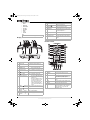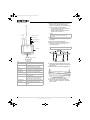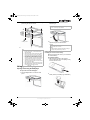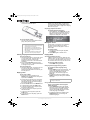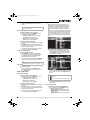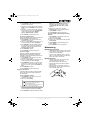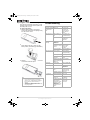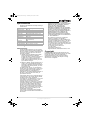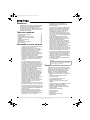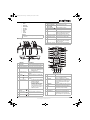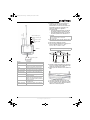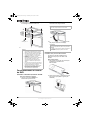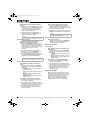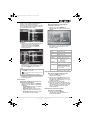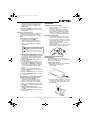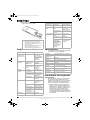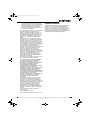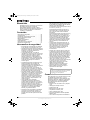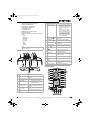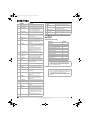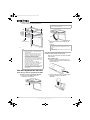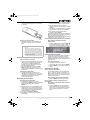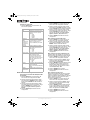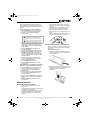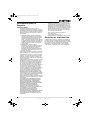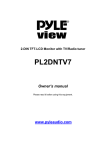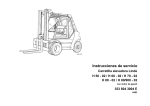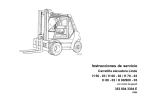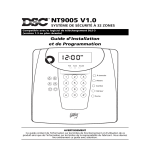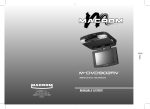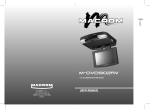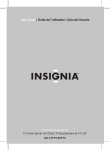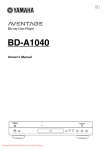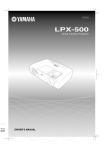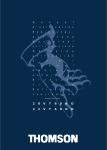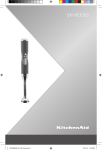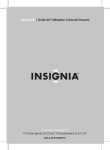Download Insignia NS-M10OHD User's Manual
Transcript
NS-M10OHD_FINAL4.fm Page 1 Wednesday, March 29, 2006 4:12 PM Overhead DVD Player Lecteur de DVD monté au plafond | Reproductor de DVD de montaje en techo NS-M10OHD NS-M10OHD_FINAL4.fm Page 2 Wednesday, March 29, 2006 4:12 PM NS-M10OHD_FINAL4.fm Page 3 Wednesday, March 29, 2006 4:12 PM Welcome Congratulations on your purchase of a high-quality Insignia product. Your NS-M10OHD represents the state of the art in automobile DVD player design and is designed for reliable and trouble-free performance. Contents • Safety information . . . . . . . . . . . . . . . . . . . . . . . . .3 Features . . . . . . . . . . . . . . . . . . . . . . . . . . . . . . . . .3 Setting up your DVD player . . . . . . . . . . . . . . . . . .5 Using your DVD player . . . . . . . . . . . . . . . . . . . . . .7 Maintaining. . . . . . . . . . . . . . . . . . . . . . . . . . . . . .11 Troubleshooting . . . . . . . . . . . . . . . . . . . . . . . . . .12 Specifications. . . . . . . . . . . . . . . . . . . . . . . . . . . .13 Warranty information . . . . . . . . . . . . . . . . . . . . . .13 Français. . . . . . . . . . . . . . . . . . . . . . . . 14 Español . . . . . . . . . . . . . . . . . . . . . . . . 26 • • Safety information • • • • • • • • • The player is designed for use in a 14 V DC vehicle. Do not operate the player in any way other than described within this guide. Failure to follow the instructions within the guide will invalidate your warranty. Safety first—Do not install the player where it may obstruct the driver’s vision, impair the performance of any of the vehicle’s operating systems or safety features, including airbags, or impair the driver’s ability to safely operate the vehicle. When using the player, make sure that you are firmly secured by your seat belt to make sure that you do not accidentally hit your head on the screen during sudden braking or other incidents. If you are ever in an accident, injuries can be more severe if the seat belt is not correctly buckled. Do not try to install or service your player by yourself. Installation or servicing of the player by persons without training and experience in electronic equipment and automotive accessories may be dangerous and could expose you to the risk of electric shock or other hazards. Be careful not to drain the vehicle battery while using the player with the engine stopped. To avoid draining the battery, we suggest that the engine always run while using the player. Do not disassemble or alter the player in any way, or you may damage the player and invalidate the warranty. Never clean the surface of the screen with a chemical solvent or corrosive detergent, which may cause permanent damage to the TFT LCD screen. Avoid installing the player where it will be in direct sunlight or near a hot air vent. Note that the normal working temperature of the player is between 23° to 122°F (-5° to 50°C). If the internal temperature of the vehicle is extremely high, a short cooling down period is necessary before operating the player. • • If the temperature inside the vehicle is very low and the player is used soon after switching on the heater, moisture may form on the display. Turn off the player immediately, or internal components may short circuit. Keep the player turned off for about an hour until the condensation evaporates. In extremely cold temperatures, the movement of the picture may be slow and the picture may be dark. This is not a malfunction. The player will work normally once it reaches its operating temperature. Do not drop or hit the LCD panel with a hard object. Doing so may cause permanent damage to the LCD panel. Should the LCD panel break, avoid touching any glass and fluid. If you do come in contact with the glass or fluid, wash your skin with plenty of water and seek medical attention immediately. Due to different vehicle specifications, make sure that the player is correctly located and not obstructing the rear view mirror and air-conditioning vent. Use the supplied screws to attach the metal mounting plate. Refer any questions to Insignia technical support. Caution Before installing this player, check your local traffic rules and regulations for restrictions on placement or use of the player. Features This player is a roof mount 10.2" TFT-LCD color display with a DVD player that can be used as a stand-alone player. It can also be integrated into a mobile multimedia system. The player has the following features: • 10.2" TFT-LCD color monitor (16:9) • Roof mounting hardware • Pixels: 800 x 480 • High brightness: 350 cd/m2 • NTSC and PAL compatible • Adjustable color, contrast, brightness, and tint • Manual viewing angle adjustable up to 150° • Built-in white LED dome light • Automotive startup protection • Built-in IR transmitter for wireless headphones • IR remote control • On-screen display • Two AV inputs • One AV output • Slot DVD mechanism • FM transmitter www.insignia-products.com 3 NS-M10OHD_FINAL4.fm Page 4 Wednesday, March 29, 2006 4:12 PM • Capability to read these 12 cm discs: • DVD • DVD±R • DVD±RW • CD-DA • CD-RW • MP3 • VCD • SVCD Note Multi-session CDs cannot be played on this player. Item Description 12 EJECT ( Press to eject the disc. 13 Reset button Press with a pencil or other narrow-tipped tool to reset the player. 14 IR window Receives IR signals from the remote control and sends IR signals to IR wireless headphones. 15 Display shutoff switch Turns off the display when the LCD screen is closed. 16 Panel open button Press to open the LCD panel. 17 Mounting holes Connect the player to the mounting plate with screws inserted into these holes. 18 Disc slot Insert the disc into this slot. ) button Display Remote control SETUP ON OFF DOOR PBC MUTE RANDOM ENTER DISPLAY GO TO RETURN Item Description 1 Dome light Provides an interior light for the vehicle. 2 Power button Press to turn on or turn off the player. 3 MENU button 4 AV input source button 2 3 MENU 4 5 6 TITLE 7 8 9 SUBTITLE 0 REPEAT A-B AUDIO ANGLE ZOOM A/V Panel Control MENU • Press to open the menu. • Press to select a menu item. Press to select the video input mode (DVD-IN, AV IN1, or AV IN2) 5 (-) button Press to reduce a value in the menu. 6 (+) button Press to increase a value in the menu. 7 Dome light switch • Move to the ON/OFF position, then press it to turn the dome light on or off. • Move to the DOOR position to turn the dome light on or off by opening or closing the door. This feature works only when the dome light green wire is connected to the door sensor. 8 SKIP - ( button )backward Press to skip to the previous track or chapter. 9 SKIP + ( button )forward 10 STOP ( 11 PLAY/pause ( button 4 1 ) button ) Item Description 1 ZOOM Press to set the zoom for movie viewing. 2 ANGLE Press to select a different filming angle. This feature only works if the DVD is recorded with multiple angles. 3 REPEAT Press to repeats the track or the entire disc. 4 0-9 Press to enter numbers directly, such as for settings or track numbers. 5 PLAY Press to play the CD or DVD. 6 Previous and next Press the left button to go to the previous chapter or track, and press the right button to go to the next chapter or track. Press to skip to the next track or chapter. Press to stop playback. Press to play or pause a disc. www.insignia-products.com NS-M10OHD_FINAL4.fm Page 5 Wednesday, March 29, 2006 4:12 PM 7 8 9 10 Setting up your DVD player Item Description Rewind and fast forward Press the left (rewind) button to navigate in the menu or press to reverse playback at 2×, 4×, 8×, and 20× speeds. Press the right (fast forward) button to navigate in the menu or press to fast forward playback at 2×, 4×, 8×, and 20× speeds. Package contents Item Quantity Player 1 IR remote control with battery 1 Arrow and ENTER buttons Press to navigate in a menu and change setting values. AV cable 1 IR wireless headphones 2 PBC Press to turn off or on playback under the track menu. Available only on VCD 2.0 discs. AAA batteries for IR headphones 4 ST 4.2×25.4 screw 6 Press to turn the player on or off. ST 4.2×38.1 screw 6 6 Power 11 SETUP Press to access the OSD menu to modify the DVD player settings. ST 4.2×50.8 screw CM 4×8 screw 4 12 MUTE Press to turn the sound on or off. Metal mounting plate 1 13 Eject Press to eject the disc. User guide 1 14 RANDOM Press to play chapters or tracks in random order. Rubber gasket 1 15 DISPLAY Press to display the playback information (such as title, chapter, track, and time). 16 GO TO Press to start playback at a selected time or chapter. 17 RETURN Press to return to the main menu. Press again to return to the last position of playback. 18 Stop Press to stop playback. 19 MENU Press to view the DVD disc’s main menu. 20 TITLE Press to view the DVD disc’s title menu. 21 SUBTITLE Press to select and turn on subtitles during playback. 22 AUDIO Press to change the audio language during DVD playback. Press to change the audio channel (Left, Right, Stereo) during VCD and CD playback. 23 A-B Press to repeat playback from point A to point B. 24 A/V Press to change the input source. 25 - (adjust) Press to change a setting in the player’s menu. 26 MENU Press to open the player’s setup menu. 27 + (adjust) Press to change a setting in the player’s menu. Caution Use only the contents of this package to install and use the DVD player. Use of any accessories not provided with this player may result in damage to the player. Installing your DVD player Warning Do not try to install or service your player by yourself. Installation or servicing of the player by persons without training and experience in electronic equipment and automotive accessories may be dangerous and could expose you to the risk of electric shock or other hazards. www.insignia-products.com 5 NS-M10OHD_FINAL4.fm Page 6 Wednesday, March 29, 2006 4:12 PM To install the player: 1 Move the polarity switch fully to the correct polarity of your vehicle’s power supply system. To determine your vehicle’s polarity, see its user guide or call the dealer. • If your vehicle’s power supply system is negative, set the switch to -. • If your vehicle’s power supply system is positive, set the switch to +. AV IN 1 AV OUT AV IN 2 Wiring connections Battery lead + (yellow) ACC lead (red) Ground lead (black) Door lead (green) Caution Do not move the position of the switch after installing the player, or the player may be damaged. 2 To prevent short circuits, remove the key from the ignition and disconnect the battery from the vehicle. 3 Disconnect the original dome light. 4 Attach the metal mounting plate to the roof using the ST 4.2×25.4, ST 4.2×38.1, or ST 4.2×50.8 screws. Caution Do not cover the original dome light opening. FM Antenna Polarity switch Item AV IN2 AV OUT AV IN1 Battery lead + ACC power lead Ground lead Door lead FM antenna wire Polarity switch 6 Description Secondary input for external audio/video sources. Output for the player’s audio/video to external displays or sound systems. Primary input for external audio/video sources. Connect this to the positive terminal lead of the car battery. Connect this to the engine accessory power lead. Connect this to a negative terminal lead of the vehicle battery. Connect this to the door sensor lead, so the player’s dome light can be turned on and off by opening or closing the door. This wire sends the FM transmitter signal to an FM receiver. Slide this switch fully to the correct polarity of your car’s power supply system. Six ST 4.2×25.4, ST 4.2×38.1, or ST 4.2×50.8 screws 5 Pull the original dome light power wire and power/signal cable through the original dome light opening. 6 Place the rubber gasket on the DVD player. 7 Connect the input and output cables. 8 Connect the wire harness in the following order: ground lead, battery lead, ACC lead, and door lead. www.insignia-products.com NS-M10OHD_FINAL4.fm Page 7 Wednesday, March 29, 2006 4:12 PM 9 Attach the DVD player to the metal mounting plate using the CM 4×8 screws. 2 Swing the LCD panel downward to the desired angle. Caution The LCD panel opens to a maximum angle of 150°. Do not try to open it farther. 150° 3 To close the player, swing the LCD panel upward until you hear the lock click. Four CM4×8 screws Warning For safety of the vehicle occupants, close the LCD panel when it is not in use. Caution Make sure that cords and other items do not get caught in the panel when you close it. 10 Reconnect the battery. Note • • • • • Remember to connect the red wire to the ignition switch (ACC), or the vehicle’s battery might be drained. If the fuse is blown, make sure that the cables have not caused a short circuit, then replace the old fuse with a new one of the same rating. Do not allow unconnected cables or terminals touch the metal on the vehicle or any other conducting material. Thoroughly wrap exposed wiring with electrician’s tape or use wire caps. To prevent short circuits, do not remove the caps from unused terminals or from the ends of the unconnected cables. After the player is installed, make sure that the brake lights, blinkers, wipers, and other devices on the vehicle are working correctly. Using the remote control Installing the remote control battery Before using the remote control, you must install the included battery. To install the battery: 1 Slide the battery holder to the right (as shown) while at the same time pulling it away from the remote control. Using your DVD player Opening and closing the DVD player To open and close the DVD player: 1 Press the Open button to unlock the LCD panel. 2 Place the battery with the (+) side up in the battery holder. (Use battery type CRD2025.) Open button www.insignia-products.com 7 NS-M10OHD_FINAL4.fm Page 8 Wednesday, March 29, 2006 4:12 PM 3 Slide the battery holder back into the remote control until it clicks into place. For more information about DVD playback features, see “Playing DVDs” on page 8. For more information about CD playback features, see “Playing audio CDs” on page 9 and “Playing MP3 CDs” on page 9. Displaying playback information To display playback information: • During playback, press DISPLAY. The disc type, current time, current track number or chapter, and total number of the tracks or chapters are displayed on the screen. To use the remote control: • Aim the remote control directly at the DVD player, then press any button. Note • • • • Use the remote control only inside the vehicle. Use the remote control no farther than nine feet (three meters) from the sensor. Direct sunlight or very bright light reduces effectiveness of the remote signal commands. Make sure that the player is not located in direct sunlight. Any obstruction between the remote sensor and remote control may disrupt reception. Turning the player on and off Volume levels of your player are controlled by the audio output (usually the car stereo). However, you can use the player to mute all audio output. To mute the audio: 1 To mute the sound during disc playback, press MUTE. 2 Press MUTE again to enable sound. Playing DVDs To turn the player on: 1 Press the power button on the remote control or on the front panel. The player turns on, and the input source and format are displayed on the screen. The default source is DVD-IN. 2 If the message NO DISC appears on the screen, insert a disc, or press the A/V button to change the input source. To turn the player off: 1 Press the power button. The player turns off. If a disc is in the player, it will continue playback from last position the next time you turn the player on. Playing a disc To play a CD or DVD: 1 If the input source isn’t already set to DVD-IN, press the A/V button to change the input source to DVD-IN. 2 Insert a disc into the disc slot on the right of the player, label side up (facing the ceiling). After several seconds, the screen displays the message “Reading.” 3 Press the PLAY button or the ENTER button. 4 To stop playback, press the STOP button. 5 To play the previous track or chapter, press the Previous Track button. 6 To play the next track or chapter, press the Next Track button. 7 To pause or resume playback, press the PLAY button. 8 To eject the disc from the player, press the EJECT button. 8 Muting the sound Accessing the DVD root menu A DVD is divided into sections called titles and chapters. When you play a DVD, the main menu (or root menu) of the disc appears on the screen. The contents of the menu vary from disc to disc. To access the DVD root menu • Press MENU during playback. Changing audio language during playback To change the audio language during playback: 1 Press AUDIO to change the audio track. The current audio language number, the total number of available audio channels (languages), and current language are displayed. 2 If multiple languages are available, press AUDIO again to cycle through the available languages. Note Some DVDs only allow access to this function through the DVD menu. Using subtitles To turn on the subtitles and change the subtitle language: 1 Press SUBTITLE to change the subtitle language you want during DVD Playback. The current language number, the total number of the subtitle languages, and the current language are displayed. 2 If multiple languages are available, press SUBTITLE again to cycle through the available languages. www.insignia-products.com NS-M10OHD_FINAL4.fm Page 9 Wednesday, March 29, 2006 4:12 PM 3 To turn subtitles off, press the SUBTITLE button until “Subtitle Off” appears on the screen. Note Some DVDs only allow access to this function through the DVD menu. Using repeat playback To repeat a chapter, a title, or both: 1 During playback, press REPEAT to cycle through the available settings: • Chapter repeats the current chapter. • Title repeats the current title. • All repeats all chapters and titles. • Off resumes normal playback. To repeat a custom segment: 1 During playback, press A-B to set the starting point A. 2 Press A-B again to set the ending point B. The player continuously repeats the segment between points A and B. 3 To cancel the repeat playback and resume normal playback, press A-B again. Changing viewing angles To change viewing angle: 1 Press ANGLE to cycle through available viewing angles. The current angle number and the total number of available angles available appear on the screen. 2 To exit viewing angle options, press ANGLE until it returns to the normal viewing angle. Playing MP3 CDs MP3 is a format for storing digital audio. An audio track is compressed into the MP3 format with little loss of audio quality, while taking up much less disc space. This player can play CD-Rs and CD-RWs that contain music MP3 files. When you insert an MP3 CD into the player, the menu screen appears automatically. The player automatically plays the tracks in the order they were burned onto the disc, or you can use the menu screen to select the folders and tracks you want. To select the files and folders you want: 1 Press the up or down button on the remote control to select a folder from the list, then press ENTER. The screen displays the files in the folder you selected. Note Viewing angles are available for a DVD if the back of the DVD jacket contains a multiple angles icon. Using zoom To zoom the image: • During playback, press ZOOM to switch through the available zoom settings. (2×, 3×, 4×, and Normal) Playing audio CDs 2 Press the up or down button on the remote control to select a file from the list on the right side of the screen, then press ENTER to play the file. Using repeat playback To repeat a track or the entire CD: • During playback, press REPEAT to cycle through the available settings: • Track repeats the current track. • All repeats the entire CD. • Off resumes normal playback. To repeat a custom segment: 1 During playback, press A-B to set the starting point A. 2 Press A-B again to set the ending point B. The player continuously repeats the segment between points A and B. 3 To cancel the repeat playback and resume normal playback, press A-B again. Tip This icon in front of an item indicates it’s a folder, not an MP3 file. This icon in front of an item indicates it’s an MP3 file. 3 Press the Next button to move to the next file, or press the Previous button to move to the previous file. Using repeat playback To repeat a file or folder of an MP3 disc: • During playback, press REPEAT to cycle through the available settings: • Repeat Single repeats the current file. • Repeat All repeats the contents of the current folder. • Repeat Off resumes normal playback. www.insignia-products.com 9 NS-M10OHD_FINAL4.fm Page 10 Wednesday, March 29, 2006 4:12 PM Customizing system settings To customize the system display and audio settings: 1 Press MENU on the remote control. The Operation Menu opens. 2 Press the up or down arrow button to select one of the following settings, then press the + and - buttons to change the value: Setting Description Contrast Adjust the contrast. Brightness Adjust the brightness. Color Adjust the color. Tint Adjust the tint. Wide Screen Selects a display mode: • Wide (16:9) • Normal (4:3) LAC Enable Smooths the display image (Low angle compensation) FMT Freq Selects the frequency for the FM transmitter to transmit audio on: 88.1, 88.3, 88.5, 88.7, 88.9, 89.1, 89.3, 89.5, 89.7, or 89.9 MHz. RESET Resets the settings to the default values. Using the FM transmitter To use the FM transmitter for audio: 1 Press MENU. The Operation Menu opens. 2 Press the up or down arrow button to select FMT Freq, then press the + and - buttons to change the frequency. 3 Exit the menu. 4 Tune a nearby FM radio (such as your car stereo or FM radio headphones) to the frequency you set in Step 2. Audio from the player is received by the FM radio. Using the OSD menu To open the OSD menu: 1 Press SETUP on the remote control. The main menu opens. 10 Menu Description OSD Selects a language for the DVD player menu. You can select from the following: • English • French • Spanish • Italian Subtitle and audio language setting Available languages depend on the DVD’s available languages. If you select a language that’s not available, the subtitles and the audio will be in the default language for the DVD. TV Display Modifies the display if it does not match the width to height ratio the DVD uses. Select from the following: • 4:3PS • 4:3LB • 16:9 TV Type Selects the television standard the DVD uses. DVDs sold in the United States usually are recorded in NTSC. DVDs sold in Europe and Asia may use PAL. Select from the following: • NTSC • PAL Parental Customizes the parental locks to prevent children from watching movies with certain ratings. NOTE: The default password is 3308. Defaults Resets all settings to the factory defaults. Customizing DVD settings To set the OSD (on-screen DVD menu) language: 1 Press SETUP on the remote control. The DVD setup menu opens. 2 Press the up or down arrow button to select OSD Menu, then press ENTER. The language list opens. 3 Press the up or down arrow button to select the language you want, then press ENTER to confirm. Languages include English, French, Spanish, and Italian. 4 Press SETUP to exit the setup menu. To set the subtitle language: 1 Press SETUP on the remote control. The DVD setup menu opens. 2 Press the up or down arrow button to select Subtitle, then press ENTER. The language list opens. 3 Press the up or down arrow button to select the language you want, then press ENTER to confirm. Languages include English, French, Spanish, Italian, and Off. 4 Press SETUP to exit the setup menu. www.insignia-products.com NS-M10OHD_FINAL4.fm Page 11 Wednesday, March 29, 2006 4:12 PM To set the audio language: 1 Press SETUP on the remote control. The DVD setup menu opens. 2 Press the up or down arrow button to select Audio, then press ENTER. The language list opens. 3 Press the up or down arrow button to select the language you want, then press ENTER to confirm. Languages include English, French, Spanish, Italian, and Off. 4 Press SETUP to exit the setup menu. To set the TV display mode Change the display mode if it doesn’t match the display proportions that the DVD uses. 1 Press SETUP on the remote control. The DVD setup menu opens. 2 Press > to select Video, then press the up or down arrow button to select TV Display. 3 Press ENTER to open the display mode list, then press the up or down arrow button to select the mode you want. Modes include 4:3 PS, 4:3 LB, and 16:9. 4 Press ENTER to confirm. 5 Press SETUP to exit the setup menu. To set the TV type: Select the television standard the DVD uses. DVDs sold in the United States usually are recorded in NTSC format. DVDs sold in Europe and Asia may use PAL. 1 Press SETUP on the remote control. The DVD setup menu opens. 2 Press > to select Video, then press the up or down arrow button to select TV Type. 3 Press ENTER to open the TV Type list, then press the up or down arrow button to select the type you want. Types include NTSC and PAL. 4 Press ENTER to confirm. 5 Press SETUP to exit the setup menu. 5 Press the up or down arrow button to select Rating, then press ENTER repeatedly to select the parental control level. Levels include G, PG, PG-13, R, NC-17, Adult (default). 6 Press the up arrow button to select Password, then enter a 4-digit password. 7 Press ENTER to confirm. 8 Press SETUP to exit the setup menu. To reset parental control settings to factory defaults: 1 Press SETUP on the remote control. The DVD setup menu opens. 2 Press > to select Rating. 3 Press the up or down arrow button to select Load Factory. 4 Press ENTER to reset all settings to the factory defaults. 5 Press SETUP to exit the setup menu. Maintaining Maintaining your player • • • Gently wipe off any dust with a soft, dry cloth. The surface is easily scratched. Do not wipe it with hard or rough objects. Do not use any chemical solvent, cleaning agent, or corrosive detergent to clean away dirt on the surface of the screen. Maintaining discs • • • • • To keep a disc clean, don’t touch the play side (non-label side) of the disc. Don’t attach paper or tape to the disc. Keep the disc away from direct sunlight or heat sources. Store the disc in a case when not in use. Before playing, wipe the disc outwards from the center with clean cloth. Using parental controls This feature lets you select a custom parental lock for removing inappropriate scenes from movie playback. To set up parental controls: 1 Press SETUP on the remote control. The DVD setup menu opens. 2 Press > to select Rating. Tip This icon indicates that parental controls are locked, and you can’t change the rating. (a password is required for entry) This icon indicates that parental controls are unlocked, and you can enter the menu. 3 Press the up or down arrow button to select Password, then use the number buttons to enter the default 4-digit password (3308). 4 Press ENTER to unlock the parental controls. www.insignia-products.com 11 NS-M10OHD_FINAL4.fm Page 12 Wednesday, March 29, 2006 4:12 PM Replacing the remote control battery If the remote control does not function, or if the operating range becomes reduced, replace the old battery with new one. To replace the battery: 1 Slide the battery holder to the right (as shown) while at the same time pulling it away from the remote control. Troubleshooting Problem Cause The player suddenly Player error. stopped working or the screen went black. Try turning the player off and on. If the player still doesn’t respond, press the reset button. Player doesn’t turn on. The car ignition (or ACC/Accessory) is off. Insert the key into the ignition and turn it to ACC/Accessory. Condensation in the player. Wait for about one hour or until condensation evaporates. Remote control battery needs replacing. Replace the battery. Dirty IR window on the player or remote control. Clean the player’s and the remote control’s IR windows. Loose connections. Check and tighten all connections. Player operates erratically. 2 Remove the old battery, then place the new lithium battery with the (+) side up in the battery holder. (Use battery type CRD2025.) Player does not play Disc is inserted disc. incorrectly. 12 Disc is dirty or scratched. Clean or replace the disc. Disc format is not supported. Check the disc format. Picture skips occasionally. Disc is dirty or scratched. Clean or replace the disc. Picture is blurry. Interference. Move the vehicle away from the interference. Picture is too dark. The player is too cold. Wait for a few minutes until the player warms up. Brightness is set too low. Adjust the brightness setting. No sound from headphones. • Reinsert the disc with the label side up (facing the ceiling). Regional code of DVD Insert a Region 1 doesn’t match the DVD. player’s regional code (Region 1). 3 Slide the battery holder back into the remote control until it clicks into place. Note • • Solution Dispose of the used battery correctly. Do not misuse the battery by shorting the positive + and - negative terminal or putting it into fire which may cause the battery to explode. The battery and battery holder can be a choking hazard. Keep the remote control away from young children. www.insignia-products.com Wireless headphones Turn on the are not turned on. headphones. Headphone batteries are too low. Replace or recharge the batteries. An object is blocking the line of sight between the IR headphones and the IR window on the player, or the headphones are too far away from the player. Remove the obstruction or move closer to the transmitter. NS-M10OHD_FINAL4.fm Page 13 Wednesday, March 29, 2006 4:12 PM Specifications Design and specifications are subject to change without notice. Power Source Vehicle battery (DC +10V ~ +16V) Operating Voltage DC +14V Remote control battery CRD2025 Mechanism Manual open/close Display Angle Vertical adjustment: up/down ∠150° Pixels 800 × 480 High brightness 350 cd/m2 Operating Current <2A with dome light off (typical VDD=14V) Dome Light 2W Operating Temperature 23° to 122°F (-5° to +50°C) Storage Temperature -4° to 158°F (-20° to +70°C) Warranty information Limited warranty Insignia Products warrants to you, the original purchaser of this Product, that this product shall be free of defects in material or workmanship for a period of ninety (90) days from the date of purchase as follows: 1 LABOR: During the Warranty Period if this Product is determined to be defective, Insignia will repair or replace the Product, at its option at no charge, or pay the labor charges to any Insignia authorized service facility. After the Warranty Period, you must pay for all labor charges. 2 PARTS: In addition, Insignia will supply, at no charge, new or rebuilt replacement parts in exchange for defective parts for the Warranty Period. After the Warranty Period, you must pay all parts costs. To obtain warranty service, you must take the Product with your original receipt or other proof of purchase, either in its original packaging or packaging affording an equal degree of protection, to your nearest retail store location of the store or online web site from which you purchased the Product. This warranty does not cover cosmetic damage or damage due to acts of God, lightning strikes, accident, misuse, abuse, negligence, commercial use, or modification of, or to any part of the Product, including the antenna. This warranty does not cover damage due to improper operation or maintenance, connection to improper voltage supply, or attempted repair by anyone other than a facility authorized by Insignia to service the Product. This warranty does not cover Products sold AS IS or WITH ALL FAULTS, or consumables (such as fuses or batteries). This warranty is valid only in the United States and Canada. This warranty is invalid if the factory applied serial number has been altered or removed from the Product. REPAIR REPLACEMENT AS PROVIDED UNDER THIS WARRANTY IS THE EXCLUSIVE REMEDY OF THE CONSUMER. INSIGNIA SHALL NOT BE LIABLE FOR ANY INCIDENTAL OR CONSEQUENTIAL DAMAGES FOR BREACH OF ANY EXPRESS OR IMPLIED WARRANTY ON THIS PRODUCT. EXCEPT TO THE EXTENT PROHIBITED BY APPLICABLE LAW, ANY IMPLIED WARRANTY, REPRESENTATION OR CONDITION OF MERCHANTABILITY OR FITNESS FOR A PARTICULAR PURPOSE ON THIS PRODUCT IS LIMITED IN DURATION TO THE DURATION OF THIS WARRANTY. Some states or provinces do not allow the exclusion or limitation of incidental or consequential damages, or allow limitations on how long an implied warranty lasts, so the above limitations or exclusions may not apply to you. This warranty gives you specific legal rights, and you may have other rights which vary from state to state, or province to province. For customer service, please call 1-877-467-4289. www.insignia-products.com Insignia Products, Richfield, Minnesota, U.S.A. Copyright © 2006 Insignia. Insignia and the Insignia logo are trademarks of Best Buy Enterprise Services, Inc. Other brands and product names are trademarks or registered trademarks of their respective holders. Specifications and features are subject to change without notice or obligation. www.insignia-products.com 13 NS-M10OHD_FINAL4.fm Page 14 Wednesday, March 29, 2006 4:12 PM Bienvenue Félicitations d’avoir acheté ce produit Insignia de haute qualité. Le modèle NS-M10OHD est la dernière avancée technologique dans la conception de lecteur de DVD pour l’automobile et a été conçu pour des performances et une fiabilité exceptionnelles. Table des matières Informations sur la sécurité . . . . . . . . . . . . . . . . .14 Fonctionnalités . . . . . . . . . . . . . . . . . . . . . . . . . . .14 Configuration du lecteur de DVD . . . . . . . . . . . . .16 Fonctionnement du lecteur de DVD . . . . . . . . . . .18 Entretien. . . . . . . . . . . . . . . . . . . . . . . . . . . . . . . .23 Problèmes et solutions. . . . . . . . . . . . . . . . . . . . .24 Spécifications. . . . . . . . . . . . . . . . . . . . . . . . . . . .24 Informations sur la garantie . . . . . . . . . . . . . . . . .24 Droits d’auteurs . . . . . . . . . . . . . . . . . . . . . . . . . .25 • • Informations sur la sécurité • • • • • • • • • 14 Le lecteur est conçu pour être utilisé dans en véhicule avec prise CC de 14 V . Ne jamais utiliser ce lecteur d’une façon différente de celle décrite dans ce guide. Si les instructions de ce guide ne sont pas appliquées la garantie sera annulée. La sécurité d’abord — Ne pas installer le lecteur dans un emplacement susceptible de gêner la visibilité pour le chauffeur, d’empêcher le fonctionnement des commandes du véhicule ou de ses dispositifs de sécurité, y compris les sacs gonflables, ou de gêner la conduite du véhicule en toute sécurité. Lors de l’utilisation du lecteur conserver la ceinture de sécurité fermement attachée pour éviter que la tête heurte l’écran en cas de freinage brusque ou d’autres incidents. En cas d’accident, les blessures peuvent être plus importantes si la ceinture de sécurité n’est pas correctement attachée. L’utilisateur ne doit pas essayer d’installer ou de réparer cet appareil lui-même. L’installation ou la réparation du lecteur par des personnes qui n’ont ni la formation, ni l’expérience des équipements électroniques et des accessoires automobiles, peut être dangereuse et exposer l’utilisateur à des chocs électriques ou d’autres dangers. Attention de ne pas décharger la batterie du véhicule par une utilisation du lecteur pendant l’arrêt du moteur. Pour éviter de décharger la batterie, il est recommandé de n’utiliser le lecteur qu’avec le moteur du véhicule en marche. Ne pas démonter ou modifier le lecteur, cela pourrait l’endommager et annuler la garantie. Ne jamais nettoyer la surface de l’écran avec un solvant chimique ou un détergent corrosif, car cela pourrait détériorer irrémédiablement l’écran ACL TFT. Éviter d’installer le lecteur à un endroit exposé à la lumière directe du soleil ou près d’une bouche d’air chaud. Noter que la température normale d’utilisation du lecteur est entre 23 et 122 °F (- 5 à 50 °C). • • • Si la température intérieure du véhicule est très élevée, une courte période de refroidissement est nécessaire avant d’utiliser l’appareil. Si la température intérieure du véhicule est très basse et que l’appareil est utilisé peu après la mise en route du chauffage, de la buée peut se former sur l’écran. Arrêter immédiatement l’appareil, sinon les composants internes peuvent être mis en court-circuit. Laisser l’appareil éteint pendant environ une heure, jusqu’à évaporation de la condensation. En cas de températures extrêmement froides, la mobilité de l’image peut être ralentie et l’image peut être noire. Ceci est normal. L’appareil retrouvera un fonctionnement normal dès qu’il atteint sa température normale de fonctionnement. Ne pas laisser tomber le panneau ACL ou le heurter avec un objet dur. Cela pourrait l’endommager irrémédiablement. Si le panneau ACL se casse, éviter de toucher les débris de verre et le liquide. En cas de contact avec les débris de verre ou le liquide, nettoyer abondamment la peau avec de l’eau et consulter immédiatement un médecin. En raison des spécifications qui varient d’un véhicule à l’autre, vérifier que l’appareil est correctement situé et qu’il n’obstrue pas le rétroviseur et les bouches du climatiseur. Utiliser les vis fournies pour fixer le support de montage métallique. Consulter le service à la clientèle d’Insignia pour toute question. Précautions Avant d’installer cet appareil, vérifier le code de la route local pour toutes restrictions relatives à son emplacement ou son utilisation. Fonctionnalités Cet appareil est un lecteur de DVD avec écran couleur ACL TFT de 10,2 po qui se monte sous le toit et qui peut être utilisé comme lecteur individuel autonome. Il peut également être intégré à un système multimédia portatif. L’appareil a les caractéristiques suivantes : • Moniteur couleur TFT-ACL de 10,2 po (format 16:9) • Accessoires de montage sous le toit • Pixels : 800 x 480 • Luminosité maximale : 350 cd/m2 • Compatible NTSC et PAL • Couleur, contraste, luminosité et teinte réglables • Angle de visionnement réglable jusqu’à 150° • Plafonnier à DEL blanche intégré • Protection du démarrage du véhicule • Émetteur infrarouge intégré pour casque d’écoute sans fil • Télécommande à infrarouge • Affichage à l'écran • Deux entrées AV • Une sortie AV • Mécanisme de DVD à fente • Émetteur FM www.insignia-products.com NS-M10OHD_FINAL4.fm Page 15 Wednesday, March 29, 2006 4:12 PM • Peut lire les disques de 12 cm suivants : • DVD • DVD±R • DVD±RW • CD-DA • CD-RW • MP3 • VCD • SVCD Remarque Les CD multisession ne peuvent pas être lus par ce lecteur. Affichage Élément Description 11 Touche LECTURE/ pause ( ) Permet la lecture ou l’arrêt momentané d’un disque. 12 Touche éjecter ( 13 Bouton de réinitialisation Utiliser un crayon ou autre outil à pointe fine pour réinitialiser le lecteur. 14 Capteur infrarouge Reçoit les signaux infrarouge de la télécommande et émet des signaux vers le casque d’écoute sans fil. 15 Touche pour éteindre Met l’affichage hors tension quand l’affichage l’écran ACL est fermé. 16 Touche d’ouverture du panneau Permet d’ouvrir le panneau ACL. 17 Orifices de montage Fixer le lecteur au support de montage à l’aide des vis insérées dans ces orifices. 18 Fente pour le disque Insérer le disque dans cette fente. Permet d’éjecter le disque. ) Télécommande ON OFF DOOR SETUP PBC MUTE RANDOM ENTER DISPLAY GO TO RETURN 1 Élément Description Plafonnier Fournit une lumière intérieure pour le véhicule. 2 Touche Alimentation Pour la mise sous ou hors tension. 3 Touche MENU 4 Touche de source d’entrée AV Permet de sélectionner le mode d’entrée vidéo (DVD-IN, AV IN1, or AV IN2) 5 Touche (-) Permet de diminuer une valeur dans le menu. 6 Touche (+) Permet d’augmenter une valeur dans le menu. 7 Commutateur du plafonnier 1 2 3 MENU 4 5 6 TITLE 7 8 9 SUBTITLE 0 REPEAT A-B AUDIO ANGLE ZOOM A/V Panel Control MENU • Permet d’afficher le menu. • Appuyer pour sélectionner un élément de menu. • Le mettre en position ON/OFF, puis appuyer pour allumer ou éteindre le plafonnier. • En position DOOR, le plafonnier s’allume ou s’éteint quand la portière est ouverte ou fermée. Cette possibilité n'est opérante que si le fil vert du plafonnier est connecté au capteur de portière. 8 Touche SAUT - ( arrière ) 9 Touche SAUT + ( avant ) Permet de passer à la piste ou au chapitre suivant. 10 Touche ARRÊT ( ) Permet de revenir à la piste ou au chapitre précédent. Élément Description 1 ZOOM Permet de régler le niveau de zoom pour le visionnement du film. 2 ANGLES Permet de sélectionner un angle de prise de vues différent. Cette fonctionnalité n’est opérante que si le DVD est enregistré avec des angles multiples. 3 RÉPÉTER Permet de répéter une piste ou tout un disque. 4 0-9 Permettent de saisir directement des chiffres pour les paramétrages ou les numéros de piste par exemple. 5 LECTURE Pour lancer la lecture du CD ou DVD. 6 Précédent et suivant Appuyer sur la touche gauche pour retourner au chapitre ou à la piste précédente et la touche droite pour aller au chapitre ou à la piste suivante. Permet d’interrompre la lecture. www.insignia-products.com 15 NS-M10OHD_FINAL4.fm Page 16 Wednesday, March 29, 2006 4:12 PM 7 Élément Description Retour et avance rapide La touche gauche (retour) permet de parcourir un menu ou de revenir en arrière à 2, 4, 8 ou 20 fois la vitesse. La touche droite (avance rapide) permet de parcourir un menu ou d’avancer à 2, 4, 8 ou 20 fois la vitesse. 8 Touches directionnelles et ENTRÉE Permettent de parcourir un menu et de modifier les paramètres. 9 PBC (Contrôle de la Permet d’activer ou de désactiver la lecture) lecture dans le menu d’une piste. N’est disponible que pour les disques VCD 2.0. 10 Alimentation Pour la mise sous ou hors tension du lecteur. 11 CONFIGURATION Permet d’accéder au menu OSD pour modifier les paramètres du lecteur de DVD. 12 SOURDINE Permet d’activer ou de désactiver le son. 13 Éjecter Permet d’éjecter le disque. 14 LECTURE ALÉATOIRE Permet la lecture des chapitres et des pistes en un ordre aléatoire. 15 AFFICHAGE Affiche l’information sur le disque, telle que le titre, le chapitre, la piste et la durée de lecture. 16 ALLER À Permet de démarrer la lecture à partir d’un point ou chapitre particulier. 17 RETOUR Permet de revenir au menu principal. Appuyée de nouveau elle permet de reprendre la lecture à partir du point d’interruption. 18 Arrêt Appuyer sur cette touche pour interrompre la lecture. 19 MENU Permet d’afficher le menu principal du DVD. 20 TITRE Permet d’afficher le menu du titre du DVD. 21 SOUS-TITRES Permet de sélectionner et activer les sous-titres pendant la lecture. 22 AUDIO Permet de changer la langue audio pendant la lecture du DVD. Permet de changer le canal audio (gauche, droit, stéréo) pendant la lecture d’un VCD et d’un CD. 23 A-B Permet de répéter la lecture du point A au point B. 24 A/V Permet de changer la source d’entrée. 25 - (réglage) Permet de modifier un paramètre dans le menu du lecteur. 26 MENU Permet d’accéder au menu de configuration du lecteur. 27 + (réglage) Permet de modifier un paramètre dans le menu du lecteur. 16 Configuration du lecteur de DVD Contenu de l’emballage Élément Quantité Lecteur 1 Télécommande à infrarouge avec pile 1 Câble AV 1 Casque d’écoute à infrarouge sans 2 fil Piles AAA pour casque d’écoute à infrarouge 4 Vis ST 4,2 × 25,4 6 Vis ST 4,2 × 38,1 6 Vis ST 4,2 × 50,8 6 Vis CM 4 × 8 4 Support métallique de montage 1 Guide de l’utilisateur 1 Joint en caoutchouc 1 Précautions N’utiliser que les accessoires fournis pour installer et utiliser le lecteur de DVD. L’utilisation d’accessoires non fournis avec ce lecteur risque d’endommager le lecteur. Installation du lecteur de DVD Avertissement L’utilisateur ne doit pas essayer de réparer cet appareil lui-même. L’installation ou la réparation du lecteur par des personnes qui n’ont ni la formation, ni l’expérience des équipements électroniques et des accessoires automobiles, peut être dangereuse et exposer l’utilisateur à des chocs électriques ou d’autres dangers. www.insignia-products.com NS-M10OHD_FINAL4.fm Page 17 Wednesday, March 29, 2006 4:12 PM Pour installer le lecteur : 1 Positionner le sélecteur de polarité sur la même position que celle du dispositif d’alimentation du véhicule. Pour déterminer la polarité du véhicule, se reporter à son guide de l’utilisateur ou appeler le concessionnaire. • Si le dispositif d’alimentation du véhicule est négatif, positionner le sélecteur sur -. • Si le dispositif d’alimentation du véhicule est positif, positionner le sélecteur sur +. AV IN 1 SORTIE AV AV IN 2 Raccordement des câbles Câble + de la batterie (jaune) Câble pour accessoires [ACC] (rouge) Câble de mise à la masse (noir) Câble pour la portière (vert) Antenne FM Précautions Ne pas modifier la position du sélecteur après avoir installé le lecteur, cela pourrait l’endommager. 2 Pour éviter les courts-circuits, retirer la clé de contact et débrancher la batterie du véhicule. 3 Déconnecter le plafonnier original. 4 Fixer le support métallique de montage sous le toit à l’aide des vis ST 4.2 × 25.4, ST 4.2 × 38.1, ou ST 4.2 × 50.8. Précautions Ne pas obstruer l’ouverture du plafonnier original. Sélecteur de polarité Élément AV IN2 SORTIE AV AV IN1 Câble + de la batterie Câble d’alimentation des accessoires (ACC) Câble de masse Câble de la portière Antenne filaire FM Sélecteur de polarité Description Entrée secondaire pour des sources audio/ vidéo externes. Sortie audio/vidéo du lecteur pour des écrans ou des systèmes sonores externes. Entrée primaire pour des sources audio/ vidéo externes. Le connecter à la borne plus de la batterie du véhicule. Le raccorder au câble d’alimentation des accessoires du moteur. Le connecter à la borne négative de la batterie du véhicule. Le raccorder au câble du capteur de la portière, afin que le plafonnier du lecteur s’allume ou s’éteigne quand la portière est ouverte ou fermée. Ce fil transmet le signal de l’émetteur FM à un récepteur FM. Positionner ce sélecteur sur la polarité du dispositif d’alimentation du véhicule. Six vis ST 4.2 × 25.4, ST 4.2 × 38.1, ou ST 4.2 × 50.8 5 Extraire le câble d’alimentation du plafonnier d’origine et le câble d’alimentation/signal par l’ouverture du plafonnier d’origine. 6 Placer le joint en caoutchouc sur le lecteur de DVD. 7 Connecter les câbles d’entrée et de sortie. 8 Connecter le faisceau de câbles dans l’ordre suivant : câble de masse, câble de la batterie, câble ACC et câble de portière. www.insignia-products.com 17 NS-M10OHD_FINAL4.fm Page 18 Wednesday, March 29, 2006 4:12 PM 9 Fixer le lecteur de DVD au support métallique de montage à l’aide des vis CM 4 × 8. 2 Faire basculer le panneau ACL vers le bas conformément à l’angle souhaité. Précautions L’angle maximal d’ouverture du panneau ACL est de 150°. Ne pas tenter de l’ouvrir au delà. 150° Quatre vis CM4 3 Pour fermer l’appareil, rabattre le panneau ACL jusqu’au déclic de verrouillage. ×8 10 Reconnecter la batterie. Remarque • Se souvenir de connecter le câble rouge au commutateur du démarreur (ACC), sinon la batterie du véhicule pourrait se décharger. • Si le fusible est grillé, vérifier que les câbles n’ont pas provoqué de court-circuit, puis remplacer le fusible par un neuf de même puissance. • Empêcher que les câbles ou bornes déconnectés touchent le métal du châssis ou tout autre matière conductrice. Isoler correctement les câbles exposés avec du chatterton ou utiliser des capuchons pour câbles. • Pour éviter les courts-circuits ne pas enlever les capuchons des bornes inutilisées ou des extrémités des câbles non connectés. • Quand le lecteur est installé, vérifier que les feux de freinage, les clignotants, les essuie-glaces et autres dispositifs sur le véhicule fonctionnent correctement. Avertissement Pour la sécurité des passagers du véhicule, fermer le panneau ACL quand il n’est pas utilisé. Précautions Vérifier que des cordons ou autres accessoires ne sont pas bloqués par le panneau lors de sa fermeture. Utilisation de la télécommande Installation de la pile de la télécommande La pile fournie doit être installée dans la télécommande pour pouvoir utiliser cette dernière. Pour installer la pile : 1 Faire glisser le porte-pile vers la droite (tel qu’illustré) pour l’extraire de la télécommande. Fonctionnement du lecteur de DVD Ouverture et fermeture du lecteur de DVD Pour ouvrir et fermer l’appareil : 1 Appuyer sur la touche OPEN pour déverrouiller le panneau ACL. 2 Placer la pile avec le (+) faisant face vers le haut du porte-pile (utiliser le type de pile CRD2025). Touche d'ouverture 18 www.insignia-products.com NS-M10OHD_FINAL4.fm Page 19 Wednesday, March 29, 2006 4:12 PM 3 Insérer le porte-pile dans la télécommande jusqu’à l’obtention d’un déclic. 6 Pour lire la piste ou le chapitre suivant, appuyer sur la touche Piste suivante. 7 Pour arrêter momentanément ou reprendre la lecture, appuyer sur la touche PLAY (Lecture). 8 Pour éjecter le disque du lecteur, appuyer sur la touche EJECT (Éjecter). Pour plus d’informations sur les fonctionnalités pour la lecture de DVD, voir « Playing DVDs » page 8. Pour plus d’informations sur les fonctionnalités pour la lecture de DVD, voir « Playing audio CDs » page 9 et « Playing MP3 CDs » page 9. Affichage de l’information sur la lecture d’un DVD Pour utiliser la télécommande : • Diriger la télécommande vers le lecteur de DVD, puis appuyer sur une touche. Remarque • N’utiliser la télécommande qu’à l’intérieur du véhicule. • Ne pas utiliser la télécommande à plus de neuf pieds (trois mètres) du capteur. • La lumière directe du soleil ou une lumière vive diminue l’efficacité du signal de la télécommande. Vérifier que l’appareil n’est pas directement dans l’axe de la lumière du soleil. • Toute obstruction entre le capteur de la télécommande et cette dernière peut affecter la réception. Mise sous/hors tension du lecteur Pour mettre le lecteur sous tension : 1 Appuyer sur la touche power (alimentation) de la télécommande ou du panneau avant. Le lecteur s’allume et la source à l’entrée et le format s’affichent à l’écran. La source par défaut est DVD-IN. 2 Si le message NO DISC (Pas de disque) s’affiche, insérer un disque ou appuyer sur la touche A/V pour modifier la source à l’entrée. Pour mettre l’appareil hors tension : 1 Appuyer sur la touche power (alimentation). Le lecteur se met hors tension. Si un disque est resté dans le lecteur, la lecture reprendra à partir du point lors de l’arrêt quand l’appareil sera remis sous tension. Lecture d'un disque Pour lire un CD ou un DVD : 1 Si la source à l’entrée n’est pas déjà sur DVD-IN, appuyer sur la touche A/V pour mettre la source à l’entrée sur DVD-IN. 2 Insérer un disque dans la fente sur le côté du lecteur, avec l’étiquette tournée vers le haut (face au plafond). Après quelques secondes, l’écran affiche le message « Reading » (Lecture). 3 Appuyer sur la touche PLAY (Lecture) ou ENTER (Entrée). 4 Pour arrêter la lecture, appuyer une fois sur la touche STOP (Arrêt). 5 Pour lire la piste ou le chapitre précédent, appuyer sur la touche Piste précédente. Pour afficher l’information sur la lecture d’un DVD : • Appuyer sur DISPLAY (Affichage) pendant la lecture du disque. Le type de disque, la durée lue, le numéro de piste ou de chapitre en cours et le nombre total de pistes ou chapitres s’affichent. Mise en sourdine Les niveaux du volume du lecteur sont contrôlés par la sortie audio (en général la stéréo de la voiture). Toutefois il est possible d’utiliser le lecteur pour mettre en sourdine toutes les sorties audio. Pour mettre l’audio en sourdine : 1 Pour mettre le son en sourdine pendant la lecture, appuyer sur la touche MUTE (Sourdine). 2 Appuyer de nouveau sur MUTE pour rétablir le son. Lecture de DVD Accès au menu principal du DVD Un DVD est divisé en sections appelées titres et chapitres. Pendant la lecture d’un DVD, le menu principal (ou menu racine) du disque s’affiche à l’écran. Le contenu du menu varie d’un disque à l’autre. Pour accéder au menu principal du DVD : • Appuyer sur MENU pendant la lecture. www.insignia-products.com 19 NS-M10OHD_FINAL4.fm Page 20 Wednesday, March 29, 2006 4:12 PM Modification de la langue audio pendant la lecture Pour modifier la langue audio pendant la lecture : 1 Appuyer sur la touche AUDIO pour modifier la piste audio. Le numéro de la langue audio en cours de lecture, le nombre total de canaux audio (langues) disponibles et la langue actuelle s’affichent. 2 Si plusieurs langues sont disponibles, appuyer de nouveau sur AUDIO pour faire défiler les langues disponibles. Remarque Certains DVD ne permettent l’accès à cette fonction que par l’intermédiaire du menu du DVD Utilisation des sous-titres Pour activer la fonction sous-titres et modifier la langue des sous-titres : 1 Appuyer sur SUBTITLE (Sous-titres) pour modifier la langue des sous-titres pendant la lecture du DVD. Le numéro de la langue en cours de lecture, le nombre total de langues de sous-titres et la langue actuelle s’affichent. 2 Si plusieurs langues sont disponibles, appuyer de nouveau sur SUBTITLE pour faire défiler les langues disponibles. 3 Pour désactiver les sous-titres, appuyer sur la touche SUBTITLE jusqu’à l’affichage de « Subtitle Off » (Sous-titres désactivés). Remarque Certains DVD ne permettent l’accès à cette fonction que par l’intermédiaire du menu du DVD Lecture répétée Pour répéter un chapitre, un titre ou les deux : 1 Pendant la lecture, appuyer sur REPEAT (Répéter) pour faire défiler les paramètres disponibles. • Chapter (Chapitre) permet de répéter le chapitre en cours. • Title (Titre) permet de répéter le titre en cours. • All (Tout) permet de répéter tous les chapitres et titres. • Off (Désactivé) permet de reprendre la lecture normale. Pour répéter un segment personnalisé : 1 Pendant la lecture, appuyer sur A-B pour fixer le point de départ A. 2 Appuyer de nouveau sur A-B pour fixer le point final B. Le lecteur répète en continu (en boucle) le segment entre les points A et B. 3 Pour désactiver la lecture en boucle et reprendre la lecture normale, appuyer de nouveau sur A-B. 20 Modifier les angles de prise de vues Pour changer l’angle de prise de vues : 1 Appuyer sur ANGLE pour faire défiler les angles de prise de vues disponibles. Le numéro de l’angle en cours et le nombre total d’angles disponibles s’affichent. 2 Pour sortir des options d’angles, appuyer sur ANGLE jusqu’à l’affichage de l’angle normal. Remarque Les angles de prise de vues sont disponibles sur le disque si le dos de la boîte du DVD est revêtu de l'icône des angles multiples. Utilisation du zoom Pour agrandir l'image : • Pendant la lecture appuyer sur ZOOM pour sélectionner le facteur d’agrandissement souhaité (2, 3, 4 fois et Normal) Lecture de CD audio Lecture répétée Pour répéter la lecture d’une piste ou d’un CD tout entier. • Pendant la lecture, appuyer sur REPEAT (Répéter) pour faire défiler les paramètres disponibles. • Track (Piste) permet de répéter la piste en cours. • All (Tout) permet de répéter tout le CD • Off (Désactivé) permet de reprendre la lecture normale. Pour répéter un segment personnalisé : 1 Pendant la lecture, appuyer sur A-B pour fixer le point de départ A. 2 Appuyer de nouveau sur A-B pour fixer le point final B. Le lecteur répète en continu (en boucle) le segment entre les points A et B. 3 Pour désactiver la lecture en boucle et reprendre la lecture normale, appuyer de nouveau sur A-B. Lecture de CD MP3 MP3 est un format de stockage de données numériques audio. Une piste audio peut être compressée en format MP3 avec très peu de perte de qualité audio tout en occupant beaucoup moins d’espace sur le disque. Ce lecteur peut lire les CD-R et CD-RW qui contiennent des fichiers de musiques MP3. www.insignia-products.com NS-M10OHD_FINAL4.fm Page 21 Wednesday, March 29, 2006 4:12 PM Quand un CD MP3 est inséré dans le lecteur, l’écran du menu s’affiche automatiquement. L’écran du menu peut être utilisé pour sélectionner les dossiers et les pistes souhaités, sinon l’appareil lit les pistes dans l’ordre où elles ont été enregistrées sur le disque. Pour sélectionner les fichiers et les dossiers souhaités : 1 Appuyer sur la touche fléchée haut ou bas de la télécommande pour sélectionner un dossier dans la liste, puis sur ENTER (Entrée). L’écran affiche les fichiers du dossier sélectionné. Configuration personnalisée du système Pour personnaliser la configuration de l’affichage et de l’audio : 1 Appuyer sur la touche MENU de la télécommande. Le menu de fonctionnement s’affiche. 2 Appuyer sur la touche fléchée haut ou bas pour sélectionner une des options suivantes, puis appuyer sur les touches + et - pour modifier la valeur. Paramètre 2 Appuyer sur la touche fléchée haut ou bas de la télécommande pour sélectionner un fichier dans la liste sur le côté droit de l’écran, puis appuyer sur ENTER pour lire le fichier. Conseil L’icône devant un élément indique qu’il s’agit d’un dossier et non d'un fichier MP3. cette icône devant un élément indique qu’il s’agit d’un fichier MP3. 3 Appuyer sur Next (Suivant) pour aller au fichier suivant ou appuyer sur la touche Previous (Précédent) pour revenir au début du fichier précédent. Lecture répétée Pour répéter la lecture d’un fichier ou d’un dossier sur un disque MP3 : • Pendant la lecture, appuyer sur REPEAT (Répéter) pour faire défiler les paramètres disponibles. • Repeat Single (Répéter un) permet de répéter le fichier en cours. • Repeat All (Répéter tout) permet de répéter le contenu du dossier en cours. • Repeat Off (Répéter désactivé) permet de reprendre la lecture normale. Description Contrast Réglage du contraste Brightness Réglage de la luminosité. Color Réglage de la couleur. Tint Réglage de la teinte. Wide Screen Permet de sélectionner le mode d’affichage : • Panoramique (16:9) • Normal (4:3) LAC Enable Affine l’image affichée (Compensation des petits angles) FMT Freq Permet de sélectionner la fréquence de l’émetteur FM pour transmettre l’audio sur : 88.1, 88.3, 88.5, 88.7, 88.9, 89.1, 89.3, 89.5, 89.7 ou 89.9 MHz. RESET Permet de réinitialiser les paramètres aux valeurs par défaut. Utilisation de l’émetteur FM Pour utiliser l’émetteur FM pour l’audio : 1 Appuyer sur MENU. Le menu de fonctionnement s’affiche. 2 Appuyer sur la touche fléchée haut ou bas pour sélectionner FMT Freq (Fréquence de l’émetteur FM), puis appuyer sur + et - pour modifier la fréquence. 3 Quitter le menu de configuration. 4 Syntoniser une station radio FM (telle que la stéréo du véhicule ou les casques d’écoutes avec radio FM) de la fréquence réglée dans l’étape 2. L’audio du lecteur est reçue à travers la radio FM. Utilisation des menus d’écran (OSD) Pour afficher le menu OSD : 1 Appuyer sur la touche SETUP (Configuration) de la télécommande. Le menu principal s’affiche. www.insignia-products.com 21 NS-M10OHD_FINAL4.fm Page 22 Wednesday, March 29, 2006 4:12 PM Menu Description OSD Permet de sélectionner une langue pour le menu du lecteur de DVD. Il est possible de sélectionner une des langues ci-après : • Anglais • Français • Espagnol • Italien Subtitle and audio language setting Les langues disponibles sont fonctions des langues disponibles sur chaque DVD. Si la langue sélectionnée n’est pas disponible, la langue par défaut du DVD sera utilisée pour les sous-titres et l’audio. TV Display Modifie l’affichage s’il ne correspond pas au rapport largeur/ hauteur utilisé par le DVD. Sélectionner l’un des paramètres suivants : • 4:3PS • 4:3LB • 16:9 TV Type Permet de sélectionner le standard TV utilisé par le DVD. Les DVD vendus aux États-Unis sont en général enrgistrés au standard NTSC. Les DVD vendus en Europe et en Asie peuvent utiliser le standard PAL. Sélectionner l’un des paramètres suivants : • NTSC • PAL Parental Réglage du contrôle parental pour éviter que les enfants regardent des films avec certaines classifications. REMARQUE : Le mot de passe par défaut est 3308. Defaults Réinitialise tous les paramètres au défaut usine. Personnalisation de la configuration pour un DVD Pour régler la langue de l’OSD (Menu d’écran du DVD) : 1 Appuyer sur la touche SETUP (Configuration) de la télécommande. Le menu de configuration du DVD s’affiche. 2 Appuyer sur la touche fléchée haut ou bas pour sélectionner OSD Menu, puis appuyer sur ENTER (Entrée) La liste des langues s’affiche. 3 Appuyer sur la touche fléchée haut ou bas pour sélectionner la langue souhaitée, puis appuyer sur ENTER (Entrée) pour confirmer. Les langues disponibles sont Anglais, Français, Espagnol et Italien. 4 Appuyer sur SETUP pour quitter le menu de configuration. 22 Pour sélectionner la langue des sous-titres : 1 Appuyer sur la touche SETUP (Configuration) de la télécommande. Le menu de configuration du DVD s’affiche. 2 Appuyer sur la touche fléchée haut ou bas pour sélectionner Subtitle (Sous-titres), puis appuyer sur ENTER (Entrée) La liste des langues s’affiche. 3 Appuyer sur la touche fléchée haut ou bas pour sélectionner la langue souhaitée, puis appuyer sur ENTER (Entrée) pour confirmer. Les langues disponibles sont Anglais, Français, Espagnol, Italien et Off (Désactivé). 4 Appuyer sur SETUP pour quitter le menu de configuration. Pour régler la langue audio : 1 Appuyer sur la touche SETUP (Configuration) de la télécommande. Le menu de configuration du DVD s’affiche. 2 Appuyer sur la touche fléchée haut ou bas pour sélectionner Audio, puis appuyer sur ENTER (Entrée). La liste des langues s’affiche. 3 Appuyer sur la touche fléchée haut ou bas pour sélectionner la langue souhaitée, puis appuyer sur ENTER (Entrée) pour confirmer. Les langues disponibles sont Anglais, Français, Espagnol, Italien et Off (Désactivé). 4 Appuyer sur SETUP pour quitter le menu de configuration. Pour régler le mode d’affichage TV : Modifier le mode d’affichage s’il ne correspond pas aux proportions d’affichage utilisées par le DVD. 1 Appuyer sur la touche SETUP (Configuration) de la télécommande. Le menu de configuration du DVD s’affiche. 2 Appuyer sur > pour sélectionner Video (Vidéo), puis sur la touche fléchée haut ou bas pour sélectionner TV Display. 3 Appuyer sur ENTER (Entrée) pour obtenir la liste des affichages possibles, puis utiliser la touche fléchée haut ou bas pour sélectionner le mode souhaité. Les modes possibles sont 4:3 PS (Balayage progressif), 4:3 LB (Boîte aux lettres) et 16:9. 4 Appuyer sur ENTER (Entrée) pour confirmer. 5 Appuyer sur SETUP pour quitter le menu de configuration. Pour régler le standard TV : Sélectionner le standard TV utilisé par le DVD. Les DVD vendus aux États-Unis sont en général enrgistrés au standard NTSC. Les DVD vendus en Europe et en Asie peuvent utiliser le standard PAL. 1 Appuyer sur la touche SETUP (Configuration) de la télécommande. Le menu de configuration du DVD s’affiche. 2 Appuyer sur > pour sélectionner Video (Vidéo), puis sur la touche fléchée haut ou bas pour sélectionner TV Type. www.insignia-products.com NS-M10OHD_FINAL4.fm Page 23 Wednesday, March 29, 2006 4:12 PM 3 Appuyer sur ENTER (Entrée) pour obtenir les standard possibles, puis utiliser la touche fléchée haut ou bas pour sélectionner le standard souhaité. Les standard incluent NTSC et PAL. 4 Appuyer sur ENTER (Entrée) pour confirmer. 5 Appuyer sur SETUP pour quitter le menu de configuration. Utilisation du contrôle parental Cette fonctionnalité permet de sélectionner un verrouillage personnalisé pour empêcher la lecture de scènes inappropriées en cours de lecture. Pour configurer le contrôle parental : 1 Appuyer sur la touche SETUP (Configuration) de la télécommande. Le menu de configuration du DVD s’affiche. 2 Appuyer sur > pour sélectionner Rating (Classification) Conseil Entretien Entretien du lecteur de DVD • • • Essuyer délicatement la poussière avec un chiffon sec et doux. La surface se raye facilement. Ne pas essuyer avec des objets durs ou rugueux. Ne pas utiliser de solvants chimiques, de produits de nettoyage ou de détergents corrosifs pour nettoyer la surface de l’écran. Entretien des disques • • • • • Pour conserver le disque propre ne pas toucher le côté de lecture (sans étiquette). Ne coller ni papier ni adhésif sur le disque. Ne pas laisser le disque exposé au soleil ou près d’une source de chaleur. Ranger le disque dans son boîtier après chaque utilisation. Avant la lecture, essuyer le disque du centre vers la périphérie avec un chiffon propre. Cette icône indique que le contrôle parental est verrouillé et qu’il n’est pas possible de modifier la classification (un mot de passe est nécessaire pour y accéder) Cette icône indique que le contrôle parental est déverrouillé et qu’il est possible d’accéder au menu. 3 Appuyer sur la touche fléchée haut ou bas pour sélectionner Password (Mot de passe), puis utiliser les touches numériques pour saisir le mot de passe à quatre chiffres par défaut (3308). 4 Appuyer sur ENTER pour déverrouiller le contrôle parental. 5 Appuyer sur la touche fléchée haut ou bas pour sélectionner Rating, puis appuyer de façon répétée sur ENTER pour sélectionner le niveau de contrôle parental. Les niveaux incluent G, PG, PG-13, R, NC-17, Adult (défaut). 6 Appuyer sur la touche fléchée haut pour sélectionnerPassword, puis saisir le mot de passe à 4 chiffres. 7 Appuyer sur ENTER (Entrée) pour confirmer. 8 Appuyer sur SETUP pour quitter le menu de configuration. Pour réinitialiser les paramètres du contrôle parental aux valeurs d’usine par défaut : 1 Appuyer sur la touche SETUP (Configuration) de la télécommande. Le menu de configuration du DVD s’affiche. 2 Appuyer sur > pour sélectionner Rating. 3 Appuyer sur la touche fléchée haut ou bas pour sélectionner Load Factory (Paramètres par défaut). 4 Appuyer sur ENTER (Entrée) pour réinitialiser tous les paramètres aux valeurs par défaut. 5 Appuyer sur SETUP pour quitter le menu de configuration. Remplacement de la pile de la télécommande Si la télécommande ne marche pas ou la distance d’utilisation diminue, remplacer la pile usagée par une pile neuve. Remplacement de la pile : 1 Faire glisser le porte-pile vers la droite (tel qu’illustré) pour l’extraire de la télécommande. 2 Retirer la vieille pile et placer la nouvelle pile au lithium dans le porte-pile avec le côté du (+) tourné vers le haut (utiliser une pile du type CRD2025). www.insignia-products.com 23 NS-M10OHD_FINAL4.fm Page 24 Wednesday, March 29, 2006 4:12 PM 3 Insérer le porte-pile dans la télécommande jusqu’à l’obtention d’un déclic. Problème Cause Solution L’image est floue. Interférences. Éloigner le véhicule des interférences. L’image est trop sombre. L’appareil est trop froid. Attendre quelques minutes que le lecteur se réchauffe. La luminosité est réglée à un niveau trop bas. Régler le paramètre de la luminosité. Le casque d’écoute sans fil n’est pas en marche. Mettre le casque d’écoute sous tension. Pas de son dans le casque d’écoute Les piles du casque Remplacer ou d’écoute sont faibles. recharger les piles. Un objet obstrue le Enlever l’obstacle ou champ entre le se rapprocher de casque d’écoute à l’émetteur. infrarouge et le capteur infrarouge de l’appareil ou le casque d’écoute est trop éloigné de l’appareil. Remarque • Mettre au rebut la pile morte correctement. • Ne pas utiliser la pile incorrectement en mettant les bornes positive + et négative – en court-circuit ou en les jetant dans le feu, car elle pourrait exploser. • La pile et le porte-pile peuvent représenter un risque d’étouffement. Conserver la télécommande à l’écart des jeunes enfants. Spécifications Problèmes et solutions La conception et les spécifications sont sujettes à modifications sans avis préalable. Problème Cause Solution Le lecteur s’arrête soudainement ou l’écran devient noir. Erreur du lecteur. Mettre le lecteur hors puis sous tension. Si l’appareil ne répond toujours pas, appuyer sur la touche de réinitialisation. L’appareil ne s'allume pas. Le contact du véhicule (ou ACC/ Accessoire) est coupé. Insérer la clé de contact et la positionner sur ACC/ Accessoire. De la condensation s’est formée dans le lecteur. Attendre environ une heure que la condensation s’évapore. L’appareil La pile de la fonctionne de façon télécommande doit incorrecte. être remplacée. Le disque n’est pas lu. Remplacer la pile. + 14 V CC Pile de la télécommande CRD2025 Mécanisme Ouverture/fermeture manuelle Angle d’affichage Réglage vertical : haut/bas ∠ 150° Pixels 800 × 480 Luminosité maximale 350 cd/m2 Tension de fonctionnement <2 A avec le plafonnier éteint (normal VDD = 14 V) Plafonnier 2W Température d’utilisation 23 à 122 °F (- 5 à + 50 °C) Température de stockage - 4 à 158 °F (- 20 à + 70 °F) Informations sur la garantie Raccordements desserrés. Vérifier et resserrer toutes les connexions. Garantie limitée Disque inséré incorrectement. Insérer un disque avec l’étiquette vers le haut (face au plafond). Format de disque incompatible. Vérifier le format du disque. Le code régional du Insérer un DVD pour DVD ne correspond la région 1. pas à celui de l’appareil (Région 1). 24 Batterie du véhicule (CC + 10 V à + 16 V) Tension de fonctionnement Le capteur infrarouge Nettoyer le capteur est sale sur l’appareil infrarouge de ou la télécommande. l’appareil et de la télécommande. Le disque est sale ou Nettoyer ou rayé. remplacer le disque. L’image saute parfois. Alimentation Le disque est sale ou Nettoyer ou rayé. remplacer le disque. Insignia Products garantit au premier acheteur de ce produit qu’il sera exempt de vices de matériaux et de fabrication pour une période de quatre vingt dix (90) jours à partir de la date d’achat, conformément aux détails ci-dessous : 1 MAIN-D’ŒUVRE : Pendant la période de garantie, si ce produit est considéré comme étant défectueux, Insignia le réparera ou le remplacera, à sa discrétion, gratuitement, ou paiera les frais de main-d’œuvre à tout service de réparation agréé par Insignia. Au-delà de la période de garantie, l’utilisateur sera redevable de tous les frais afférents à la main-d’œuvre. www.insignia-products.com NS-M10OHD_FINAL4.fm Page 25 Wednesday, March 29, 2006 4:12 PM 2 PIÈCES DÉTACHÉES : En outre, Insignia fournira gratuitement les pièces détachées neuves ou remises à neuf, en échange des pièces défectueuses pendant la durée de la garantie. À l’expiration de la période de garantie le coût de toute pièce détachée sera à la charge de l’utilisateur. Pour obtenir le service de la garantie, le produit devra être présenté accompagné du reçu original ou de toute autre preuve d’achat, soit dans son emballage original, soit dans un emballage procurant des conditions identiques de protection, au détaillant le plus proche du magasin ou du site Web où le produit a été acheté. Cette garantie ne couvre pas les dommages esthétiques, ou ceux résultants de catastrophes naturelles, de la foudre, d’un accident, d’une mauvaise utilisation, de manipulations abusives, de négligence, d’une utilisation commerciale ou d’une modification de tout ou partie du produit, y compris l’antenne. Cette garantie ne couvre aucun dommage ayant pour origine une utilisation ou une maintenance défectueuses, la connexion à une source électrique dont la tension est inadéquate ou encore toute réparation réalisée par quiconque autre qu’un service de réparation agréé par Insignia. Cette garantie ne couvre pas les produits vendus « EN L’ÉTAT » ou « HORS SERVICE », ou les consommables (tels que les fusibles ou les piles). Cette garantie n’est applicable qu’aux États-Unis et au Canada. La garantie perd sa validité si le numéro de série usine a été altéré ou enlevé du produit. LA RÉPARATION OU LE REMPLACEMENT, TELS QU’OFFERTS PAR LA PRÉSENTE GARANTIE, CONSTITUENT LE SEUL RECOURS DU CONSOMMATEUR. INSIGNIA NE POURRA PAS ÊTRE TENU POUR RESPONSABLE DE DOMMAGES ACCESSOIRES OU CONSÉCUTIFS, OU DE L’INEXÉCUTION D'UNE GARANTIE EXPRESSE OU IMPLICITE SUR CE PRODUIT. SAUF DISPOSITIONS CONTRAIRES AUX LOIS ET RÈGLEMENTS APPLICABLES, TOUTE GARANTIE IMPLICITE, DÉCLARATION OU CONDITION DE QUALITÉ MARCHANDE OU D’ADAPTATION À UN USAGE PARTICULIER RELATIVE À CE PRODUIT EST LIMITÉE À LA PÉRIODE DE GARANTIE APPLICABLE TELLE QUE DÉCRITE CI-DESSUS. Certains états ou provinces ne permettent ni l'exclusion ni la limitation des dommages accessoires ou consécutifs, ni les limitations implicites de durée d'une garantie, de sorte que les limitations ou exclusions énoncées ci-dessus peuvent être nulles dans le cas du premier acheteur. La présente garantie donne au premier acheteur des garanties juridiques spécifiques ; il peut aussi bénéficier d'autres garanties qui varient d'un état ou d'une province à l'autre. Pour le service à la clientèle, appeler le 1-877-467-4289 www.insignia-products.com Insignia Products, Richfield, Minnesota, U.S.A. Droits d’auteurs © 2006 Insignia. Insignia et le logo Insignia sont des marques de commerce de Best Buy Enterprise Services, Inc. Les autres noms de marques et de produits mentionnés sont des marques de commerce ou des marques déposées de leurs propriétaires respectifs. Les spécifications et caractéristiques sont susceptibles d’être modifiées sans préavis. www.insignia-products.com 25 NS-M10OHD_FINAL4.fm Page 26 Wednesday, March 29, 2006 4:12 PM Bienvenido • Felicitaciones por su compra de un producto de alta calidad de Insignia. Su producto NS-M10OHD representa el más moderno diseño de reproductor de DVD para automóvil, y está concebido para brindar un rendimiento confiable y sin problemas. Contenido Información de seguridad . . . . . . . . . . . . . . . . . .26 Características . . . . . . . . . . . . . . . . . . . . . . . . . . .26 Preparación del reproductor de DVD . . . . . . . . . .28 Uso del reproductor de DVD . . . . . . . . . . . . . . . .30 Mantenimiento . . . . . . . . . . . . . . . . . . . . . . . . . . .35 Solución de Problemas . . . . . . . . . . . . . . . . . . . .36 Especificaciones . . . . . . . . . . . . . . . . . . . . . . . . .36 Información sobre la Garantía . . . . . . . . . . . . . . .37 Derechos de reproducción. . . . . . . . . . . . . . . . . .37 • Información de seguridad • • • • • • • • 26 El reproductor está diseñado para utilizarse en un vehículo con una toma de 14 V CC. No utilice el reproductor en formas distintas a la descrita en esta guía. Su garantía quedará anulada si no sigue las instrucciones contenidas en esta guía. La seguridad ante todo: no instale el reproductor en ningún lugar en el que pueda obstruir la visión del conductor, interferir con el funcionamiento de cualquiera de los sistemas operativos o características de seguridad del vehículo, incluidas las bolsas de aire (airbags), o reducir la capacidad del conductor para manejar el vehículo de manera segura. Al utilizar el reproductor, asegúrese de que está bien protegido por el cinturón de seguridad para que evitar golpearse la cabeza por accidente con la pantalla si tiene que frenar bruscamente o como consecuencia de algún otro incidente. Si alguna vez sufre un accidente, las lesiones pueden ser más graves si no lleva el cinturón de seguridad correctamente abrochado. No intente instalar ni reparar el reproductor usted mismo. La instalación o reparación del reproductor por personas sin la adecuada capacitación y experiencia en equipos electrónicos y accesorios para automóviles podría ser peligrosa y podría exponerle al riesgo de sufrir un choque eléctrico u otra clase de peligros. Tenga cuidado de no descargar completamente la batería del vehículo mientras utiliza el reproductor con el motor parado. Para que la batería no se descargue, sugerimos mantener el motor siempre encendido mientras se utiliza el reproductor. No desmonte ni altere en forma alguna el reproductor ya que éste podría resultar dañado y la garantía anularse. No limpie nunca la superficie de la pantalla TFT-LCD con un disolvente químico o un detergente corrosivo; estos compuestos pueden causar un daño permanente a esta pantalla. • • • • No instale el reproductor en un lugar donde esté expuesto a la luz directa del sol ni cerca de una salida de ventilación de aire caliente. Observe que la temperatura de funcionamiento normal del reproductor es de 23 a 122 °F (-5 a 50 °C). Si la temperatura interior del vehículo es sumamente alta, es necesario esperar un poco a que se enfríe antes de utilizar el reproductor. Si la temperatura dentro del vehículo es muy baja y el reproductor se utiliza nada más encender la calefacción, es posible que se forme humedad en la pantalla. Apague el reproductor inmediatamente para evitar cortocircuitos en los componentes internos. Mantenga el reproductor apagado durante una hora hasta que la condensación se evapore. A temperaturas extremadamente frías, el movimiento de la imagen puede ser lento y ésta puede oscurecerse. Esto no significa que el reproductor no funciona bien. El reproductor funcionará normalmente en cuanto alcance la temperatura de funcionamiento. No deje caer el panel LCD ni lo golpee con un objeto duro. Esto puede dañar el panel LCD permanentemente. Si el panel LCD se rompe, no toque ningún trozo de cristal ni el líquido. Si entra en contacto con el cristal o el líquido, lávese la piel con abundante agua y consiga atención médica inmediatamente. Como las especificaciones de los vehículos varían de un modelo o marca a otro, compruebe que el reproductor esté colocado en un lugar correcto y que no esté obstruyendo el espejo retrovisor ni las salidas del aire acondicionado. Utilice los tornillos suministrados para instalar la placa de montaje metálica. Dirija cualquier pregunta que tenga al soporte técnico de Insignia. Cuidado Antes de instalar este reproductor, compruebe las reglas y las normativas de tráfico de su localidad para ver si existen restricciones sobre la colocación o uso del reproductor. Características Este reproductor es un monitor de techo a color con pantalla TFT-LCD de 10.2" y con un reproductor de DVD que puede utilizarse como reproductor autónomo. Además, el reproductor puede integrarse en un sistema multimedia móvil. El reproductor tiene las siguientes características: • Monitor a color TFT-LCD de 10.2" (aspecto 16:9) • Herraje para montaje en techo • Píxeles: 800 x 480 • Brillo de alto nivel: 350 cd/m2 • Compatible con NTSC y PAL • Color, contraste, brillo y tono • Ángulo de visualización manual ajustable hasta los 150° • Luz de techo incorporada con LED blanca www.insignia-products.com NS-M10OHD_FINAL4.fm Page 27 Wednesday, March 29, 2006 4:12 PM • • • • • • • • • Protección de arranque del automóvil Transmisor de IR incorporado para auriculares inalámbricos Control remoto de infrarrojos Visualización en pantalla Dos entradas de AV Una salida de AV Mecanismo de DVD tipo ranura Transmisor de FM Capacidad para leer los siguientes discos de 12 cm: • DVD • DVD±R • DVD±RW • CD-DA • CD-RW • MP3 • VCD • SVCD Nota Los CD multisesión no pueden reproducirse en este reproductor. Pantalla ON OFF DOOR Elemento Descripción 7 Interruptor de la luz de techo • Llévelo a la posición ON/OFF (encendido/apagado) y, a continuación, presione para encender o apagar la luz de techo. • Llévelo a la posición DOOR (puerta) para que la luz de techo se encienda o apague al abrir o cerrar la puerta. Esta característica funciona sólo cuando el cable verde de la luz de techo está conectado al sensor de las puertas. 8 Botón SKIP - ( ) (saltar hacia atrás) 9 Presione para saltar al capítulo o Botón SKIP + ( ) (saltar hacia delante) pista siguiente. 10 Botón DETENER ( 11 Botón Reproducir/ Pausa ( ) Presione para reproducir o detener momentáneamente un disco. 12 Botón EXPULSAR ( ) Presione para expulsar el disco. 13 Botón de restablecimiento Presione con un lápiz o con otra herramienta de punta fina para restablecer el reproductor. 14 Ventana de IR Recibe señales infrarrojas del control remoto y las envía a los auriculares inalámbricos de IR. 15 Interruptor de apagado del monitor Apaga el monitor cuando la pantalla LCD se cierra. 16 Botón de apertura del Presione para abrir el panel LCD. panel 17 Agujeros de montaje Conecte el reproductor a la placa de montaje con los tornillos insertos en estos agujeros. 18 Ranura para discos Inserte el disco en esta ranura. Presione para saltar al capítulo o pista anterior. ) Presione para detener la reproducción. Control remoto SETUP PBC MUTE RANDOM ENTER Elemento Descripción 1 Luz de techo Proporciona una luz interior para el vehículo. 2 Botón de encendido Presione para encender o apagar el reproductor. 3 Botón MENÚ • Presione para abrir el menú. • Presione para seleccionar un elemento del menú. 4 Botón de fuente de entrada de AV Presione para seleccionar el modo de entrada de video (DVD-IN, AV IN1 o AV IN2) 5 Botón (-) Presione para reducir un valor en el menú. 6 Botón (+) Presione para aumentar un valor en el menú. www.insignia-products.com DISPLAY GO TO RETURN 1 2 3 MENU 4 5 6 TITLE 7 8 9 SUBTITLE 0 REPEAT A-B AUDIO ANGLE ZOOM A/V Panel Control MENU 27 NS-M10OHD_FINAL4.fm Page 28 Wednesday, March 29, 2006 4:12 PM Elemento Descripción 1 ZOOM (Aumento) Presione para configurar el zoom para ver películas. 2 ANGLE (Ángulo) Presione para seleccionar un ángulo de filmación diferente. Esta característica sólo funciona con el DVD si se ha grabado con múltiples ángulos. 3 REPEAT (Repetir) Presione para repetir la pista o el disco entero. 4 0-9 Presione para introducir números directamente; por ejemplo, para ajustes o números de pista. 5 PLAY (Reproducir) Presione para reproducir el CD o el DVD. 6 Anterior y Siguiente 7 Rebobinar y avance rápido Presione el botón izquierdo para ir al capítulo o pista anterior y el botón derecho para ir al capítulo o pista siguiente. Presione el botón izquierdo (rebobinar) para navegar en el menú o presione para activar el retroceso a velocidades 2×, 4×, 8× y 20×. Presione el botón derecho (avance rápido) para navegar en el menú o presione para activar el avance rápido a velocidades 2×, 4×, 8× y 20×. Elemento Descripción 24 A/V Presione para cambiar la fuente de entrada. 25 - (ajustar) Presione para cambiar un ajuste en el menú del reproductor. 26 MENU (Menú) Presione para abrir el menú de configuración del reproductor. 27 + (ajustar) Presione para cambiar un ajuste en el menú del reproductor. Preparación del reproductor de DVD Contenido de la caja Elemento Cantidad Reproductor 1 Control remoto de IR con pila 1 Cable de AV 1 Auriculares inalámbricos de IR 2 Pilas AAA para auriculares de IR 4 Tornillo ST 4.2×25.4 6 8 Botones de flecha y Presione para navegar en un menú y ENTER (Ingresar) cambiar los valores de los ajustes. Tornillo ST 4.2×38.1 6 9 PBC (Control de reproducción) Presione para apagar o encender la reproducción bajo el menú de pistas. Disponible sólo en discos VCD 2.0. Tornillo ST 4.2×50.8 6 Tornillo CM 4×8 4 Soporte de montaje metálico 1 10 Alimentación Presione para encender o apagar el reproductor. Guía del usuario 1 11 SETUP (Configuración) Presione para acceder al menú OSD y modificar la configuración del reproductor de DVD. Arandela de caucho 1 12 MUTE (Silenciar) Presione para encender o apagar el sonido. 13 Expulsar Presione para expulsar el disco. 14 RANDOM (Aleatorio) Presione para reproducir capítulos o pistas aleatoriamente. 15 DISPLAY (Visualización) Presione para ver información sobre la reproducción (tal como título, capítulo, pista y tiempo). 16 GO TO (Ir a) Presione para que la reproducción empiece a la hora o en el capítulo seleccionado. 17 RETURN (Regresar) Presione para regresar al menú principal. Presione de nuevo para regresar a la última posición en la reproducción. 18 Stop (Detener) Presione para detener la reproducción. 19 MENU (Menú) Presione para ver el menú principal del disco DVD. 20 TITLE (Título) Presione para ver el menú de títulos del disco DVD. 21 SUBTITLE (Subtítulo) Presione para seleccionar y activar los subtítulos durante la reproducción. 22 AUDIO Presione para cambiar el idioma de audio durante la reproducción de un DVD. Presione para cambiar el canal de audio (izquierdo, derecho, estéreo) durante la reproducción de un VCD o un CD. 23 A-B Presione para reproducir otra vez desde el punto A hasta el punto B. 28 Cuidado Utilice únicamente el contenido de esta caja para instalar y utilizar el reproductor de DVD. El uso de accesorios no proporcionados con este reproductor podría causar daños a éste. Instalación de su reproductor de DVD Advertencia No intente instalar ni reparar el reproductor usted mismo. La instalación o reparación del reproductor por personas sin la adecuada capacitación y experiencia en equipos electrónicos y accesorios para automóviles podría ser peligrosa y podría exponerle al riesgo de sufrir un choque eléctrico u otra clase de peligros. www.insignia-products.com NS-M10OHD_FINAL4.fm Page 29 Wednesday, March 29, 2006 4:12 PM AV IN 1 SALIDA AV AV IN 2 Conexiones de los cables Cable de batería + (amarillo) Cable de ACC (rojo) Cable de masa (negro) Cable de puerta (verde) Antena de FM Para instalar el reproductor: 1 Deslice totalmente el conmutador de polaridad a la polaridad correcta del sistema de alimentación eléctrica de su vehículo. Para determinar la polaridad de su vehículo, consulte su guía del usuario o llame al concesionario. • Si el sistema de alimentación eléctrica de su vehículo es negativo, ponga el conmutador en -. • Si el sistema de alimentación eléctrica de su vehículo es positivo, ponga el conmutador en +. Cuidado No mueva el interruptor de su posición una vez instalado el reproductor o éste podría resultar dañado. 2 Para evitar cortocircuitos, quite la llave de contacto y desconecte la batería del vehículo. 3 Desconecte la luz de techo original. 4 Sujete la placa de montaje metálica al techo con los tornillos ST 4.2×25.4, ST 4.2×38.1, o ST 4.2×50.8. Cuidado No cubra la abertura de la luz de techo original. Conmutador de polaridad Elemento AV IN2 AV OUT AV IN1 Cable de batería + Cable de alimentación ACC Cable de masa Cable de puerta Cable de la antena de FM Conmutador de polaridad Descripción Entrada secundaria para fuentes de audio/ video externas. Salida para el audio/video del reproductor a pantallas o sistemas de sonido externos. Entrada primaria para fuentes de audio/ video externas. Conecte este cable al borne positivo de la batería del vehículo. Conecte este cable al conductor de alimentación auxiliar del motor. Conecte este cable al borne negativo de la batería del vehículo. Conecte este cable al conductor del sensor de la puerta para que la luz de techo del reproductor pueda encenderse y apagarse al abrir o cerrar la puerta. Este cable envía la señal del transmisor de FM a un receptor de FM. Deslice totalmente este conmutador a la polaridad correcta del sistema de alimentación eléctrica de su vehículo. Seis tornillos ST 4.2×25.4, ST 4.2×38.1, o ST 4.2×50.8 5 Saque el conductor de alimentación y el cable de alimentación/señal de la luz de techo original a través de la abertura. 6 Coloque la arandela de caucho en el reproductor de DVD. 7 Conecte los cables de entrada y salida. 8 Conecte el arnés de cables en el orden siguiente: cable de masa, cable de batería, cable de ACC y cable de puerta. www.insignia-products.com 29 NS-M10OHD_FINAL4.fm Page 30 Wednesday, March 29, 2006 4:12 PM 9 Sujete el reproductor de DVD a la placa de montaje metálica con los tornillos CM 4×8. 2 Baje el panel LCD al ángulo deseado. Cuidado El panel LCD se abre hasta un ángulo máximo de 150°. No intente abrirlo más. 150° 3 Para cerrar el reproductor, gire el LCD hacia arriba hasta que escuche el chasquido de bloqueo. Cuatro tornillos CM4×8 10 Reconecte la batería. Nota • • • • • Remember to connect the red wire to the ignition switch (ACC), or the vehicle’s battery might be drained. Si el fusible se quema, asegúrese de que los cables no han causado un cortocircuito y, a continuación, reemplace el fusible viejo por uno nuevo del mismo valor nominal. No permita que los bornes o cables no conectados toquen el metal del vehículo u otro material conductor. Envuelva completamente los cables expuestos con cinta aislante o utilice protectores de cables. Para evitar cortocircuitos, no quite los protectores de los bornes no utilizados ni de los extremos de los cables no conectados. Cuando haya terminado de instalar el reproductor, asegúrese de que las luces de los frenos, los intermitentes, los limpiabarabrisas y otros dispositivos del vehículo funcionen correctamente. Advertencia Para la seguridad de los ocupantes del vehículo, mantenga el panel LCD cerrado cuando no se utilice. Cuidado Asegúrese de no pillar cables y otros elementos al cerrar el panel. Uso del control remoto Instalación de la pila del control remoto Antes de usar el control remoto, debe de instalar la pila incluida. Para instalar la pila: 1 Deslice el portapila a la derecha (como se muestra) al tiempo que tira de él hacia fuera del control remoto. Uso del reproductor de DVD Cómo abrir y cerrar el reproductor de DVD Para abrir y cerrar el reproductor de DVD: 1 Presione el botón Open (Abrir) para desbloquear el panel LCD. 2 Coloque la pila con le lado (+) hacia arriba en el portapila. (Utilice una pila de tipo CRD2025.) Botón Open (Abrir) 30 www.insignia-products.com NS-M10OHD_FINAL4.fm Page 31 Wednesday, March 29, 2006 4:12 PM 3 Deslice el portapila de nuevo en el control remoto hasta que encaje con un chasquido en su lugar. 5 Para reproducir la pista o el capítulo anterior, presione el botón para ir a la pista anterior. 6 Para reproducir la pista o el capítulo siguiente, presione el botón para ir a la pista siguiente. 7 Para detener momentáneamente o reanudar la reproducción, presione el botón PLAY. 8 Para extraer el disco del reproductor, presione el botón EJECT. Para más información acerca de la reproducción de DVD, consulte “Playing DVDs” en la página 8. Para más información acerca de las características de reproducción de CD, consulte “Playing audio CDs” en la página 9. Cómo visualizar información sobre la reproducción Para usar el control remoto: • Apunte el control remoto directamente al reproductor de DVD y presione cualquier botón. Nota • • • • Utilice el control remoto sólo dentro del vehículo. Utilice el control remoto a una distancia no mayor de nueve pies (tres metros) del sensor. La luz solar directa o las luces muy brillantes pueden reducir la eficacia de los comandos de la señal del control remoto. Asegúrese de que el reproductor esté colocado en un lugar donde no reciba luz solar directa. Cualquier obstrucción entre el sensor remoto y el control remoto podría perturbar la recepción. Encendido y apagado del reproductor Para encender el reproductor: 1 Pulse el botón de alimentación en el control remoto o en el panel frontal. El reproductor se enciende y en la pantalla aparece el formato y la fuente de entrada. La fuente predeterminada es DVD-IN. 2 Si en la pantalla aparece el mensaje NO DISC (No hay disco), inserte un disco o presione el botón A/V para cambiar la fuente de entrada. Para apagar el reproductor: 1 Presione el botón de alimentación. El reproductor se apaga. Si hay un disco en el reproductor, la reproducción se reanudará en la última posición la próxima vez que encienda el reproductor. Reproducción de un disco Para reproducir un CD o DVD: 1 Si la fuente de entrada aún no está configurada en DVD-IN, presione el botón A/ V para cambiar la fuente de entrada a DVD-IN. 2 Inserte un disco con la etiqueta hacia arriba (hacia el techo) en la ranura para discos en el lado derecho del reproductor. Después de unos segundos, en la pantalla aparecerá el mensaje “Reading” (Leyendo). 3 Presione el botón PLAY o ENTER. 4 Para detener la reproducción, presione el botón STOP. Para visualizar información sobre la reproducción: • Durante la reproducción, presione DISPLAY. En la pantalla aparecerá el tipo de disco, la hora actual, el número de pista o capítulo actual y el número total de pistas o capítulos. Cómo silenciar el sonido El volumen del reproductor está controlado por la salida de audio (normalmente el equipo estéreo del automóvil). Sin embargo, puede utilizar el reproductor para silenciar totalmente la salida de audio. Para silenciar el audio: 1 Para silenciar el sonido durante la reproducción de un disco, presione MUTE. 2 Presione MUTE de nuevo para restaurar el sonido. Reproducción de DVD Acceso al menú raíz del DVD. Un DVD esta dividido en secciones llamadas títulos y capítulos. Cuando se reproduce un DVD, el menú principal (o menú raíz) del disco aparece en la pantalla. El contenido del menú variará de disco a disco. Para acceder al menú principal del DVD: • Presione MENU durante la reproducción. Cómo cambiar el idioma de audio durante la reproducción Para cambiar el idioma de audio durante la reproducción: 1 Presione AUDIO para cambiar la pista de audio. Aparece el número del idioma de audio actual, el número total de canales de audio (idiomas) disponibles y el idioma actual. www.insignia-products.com 31 NS-M10OHD_FINAL4.fm Page 32 Wednesday, March 29, 2006 4:12 PM 2 Si existen múltiples idiomas, presione el botón AUDIO de nuevo para seleccionar entre los idiomas disponibles. Nota Algunos DVD solamente permiten acceder a esta función por medio del menú de DVD. Uso del zoom Para agrandar la imagen: • Durante la reproducción, presione ZOOM para cambiar entre los ajustes de zoom disponibles: (2×, 3×, 4× y Normal) Reproducción de un CD de audio Uso de subtítulos Para activar los subtítulos y cambiar el idioma de los subtítulos: 1 Presione SUBTITLE para cambiar el idioma de los subtítulos durante la reproducción del DVD. Aparece el número del idioma actual, el número total de idiomas de subtítulos y el idioma actual. 2 Si existen múltiples idiomas, presione el botón SUBTITTLE de nuevo para seleccionar entre los idiomas disponibles. 3 Para apagar los subtítulos, presione el botón SUBTITLE hasta que aparezca el mensaje “Subtitle Off” (Subtítulos desactivados) en la pantalla. Nota Algunos DVD solamente permiten acceder a esta función por medio del menú de DVD. Repetición de la reproducción Para repetir un capítulo, un título o ambos: 1 Durante la reproducción, presione REPEAT para seleccionar los ajustes disponibles: • Chapter (Capítulo) repite el capítulo actual. • Title (Título) repite el título actual. • All (Todo) repite todos los capítulos y títulos. • Off (Desactivado) reanuda la reproducción normal. Para repetir un segmento personalizado: 1 Durante la reproducción, presione A-B para establecer el punto inicial A. 2 Presione A-B de nuevo para establecer el punto final B. El reproductor repite continuamente el segmento entre los puntos A y B. 3 Para cancelar la repetición y reanudar la reproducción normal, presione el botón A-B de nuevo. Repetición de la reproducción Para repetir una pista o el CD entero: • Durante la reproducción, presione REPEAT para seleccionar los ajustes disponibles: • Track (Pista) repite la pista actual. • All (Todo) repite todo el CD. • Off (Desactivado) reanuda la reproducción normal. Para repetir un segmento personalizado: 1 Durante la reproducción, presione A-B para establecer el punto inicial A. 2 Presione A-B de nuevo para establecer el punto final B. El reproductor repite continuamente el segmento entre los puntos A y B. 3 Para cancelar la repetición y reanudar la reproducción normal, presione el botón A-B de nuevo. Reproducción de CD con archivos MP3 MP3 es un formato para almacenar audio digital. Una pista de audio se comprime con el formato MP3 con muy poca pérdida en la calidad del audio al mismo tiempo que consume mucho menos espacio en el disco. Este reproductor puede reproducir discos CD-R y CD-RW con archivos MP3 de música. Al insertar un CD MP3 en el reproductor, la pantalla del menú aparecerá automáticamente. El reproductor reproducirá automáticamente las pistas en el orden en que se grabaron en el disco; también puede utilizar la pantalla de menú para seleccionar las carpetas y pistas que desea. Cómo cambiar el ángulo de visualización Para cambiar el ángulo de visualización: 1 Presione ANGLE para recorrer los ángulos de visualización disponibles. En la pantalla aparece el número del ángulo actual y el número total de ángulos disponibles. 2 Para salir de las opciones de ángulo de visualización, presione ANGLE hasta regresar al ángulo de visualización normal. Nota Un DVD cuenta con distintos ángulos de visualización si la parte posterior de la funda del DVD contiene el icono de ángulos múltiples. 32 www.insignia-products.com NS-M10OHD_FINAL4.fm Page 33 Wednesday, March 29, 2006 4:12 PM Para seleccionar los archivos y las carpetas que desea: 1 Presione el botón arriba o abajo del control remoto para seleccionar una carpeta de la lista y luego seleccione ENTER. La pantalla muestra los archivos contenidos en la carpeta que seleccionó. 2 Presione el botón de flecha arriba o abajo para seleccionar uno de los ajustes siguientes y luego presione los botones + y para cambiar su valor: Ajuste Descripción Contrast (Contraste) Ajuste el contraste. Brightness (Brillo) Ajuste el brillo. Color Ajuste el color. Tint (Tono) Ajuste el tono. Wide Screen (Pantalla panorámica) Selecciona un modo de pantalla: • Panorámico (16:9) • Normal (4:3) LAC Enable (activar LAC) Suaviza la imagen en pantalla (LAC son las siglas en inglés de compensación de ángulos pequeños) 2 Presione el botón arriba o abajo del control remoto para seleccionar un archivo de la lista en el lado derecho de la pantalla y luego presione ENTER para reproducir el archivo. FMT Freq Selecciona la frecuencia para que el (frecuencia FMT) transmisor de FM transmita audio en: 88.1, 88.3, 88.5, 88.7, 88.9, 89.1, 89.3, 89.5, 89.7 o 89.9 MHz. Consejo RESET (Restablecer) Este icono frente a un elemento indica que es una carpeta y no un archivo MP3. Este icono frente a un elemento indica que es un archivo MP3. 3 Presione el botón Siguiente para pasar al siguiente archivo o presione el botón Anterior para ir al archivo anterior. Repetición de la reproducción Para repetir un archivo o una carpeta de un disco MP3: • Durante la reproducción, presione REPEAT para seleccionar los ajustes disponibles: • Repeat Single (Repetir uno) repite el archivo actual. • Repeat All (Repetir todo) repite el contenido de la carpeta actual. • Repeat Off (Repetir desactivado) reanuda la reproducción normal. Restablece los ajustes a los valores predeterminados. Uso del transmisor de FM Para usar el transmisor de FM para audio: 1 Presione MENU. Se abre el menú Operation (menú de operación). 2 Presione el botón de flecha arriba o abajo para seleccionar FMT Freq, y luego presione los botones + y - para cambiar la frecuencia. 3 Salga del menú. 4 Sintonice una radio de FM cercana (como el equipo estéreo del vehículo o los audífonos de radio de FM) a la frecuencia que estableció en el paso 2. El audio del reproductor lo recibe la radio de FM. Cómo personalizar los ajustes del sistema Para personalizar los ajustes de visualización y audio del sistema: 1 Presione MENU en el control remoto. Se abre el menú Operation (menú de operación). www.insignia-products.com 33 NS-M10OHD_FINAL4.fm Page 34 Wednesday, March 29, 2006 4:12 PM Uso del menú OSD Para abrir el menú OSD: 1 Presione SETUP en el control remoto. Se abre el menú principal. Menú Descripción OSD Selecciona un idioma para el menú del reproductor de DVD. Puede seleccionar una de las opciones siguientes: • Inglés • Francés • Español • Italiano Subtitle and audio language setting (Configuración del idioma de los subtítulos y del audio) Los idiomas disponibles son los del DVD. Si selecciona un idioma que no está disponible, los subtítulos y el audio se reproducirán en el idioma preestablecido para el DVD. TV Display Modifica la pantalla si la relación (Pantalla de TV) altura-anchura es distinta a la que utiliza el DVD. Seleccione una de estas opciones: • 4:3PS • 4:3LB • 16:9 TV Type (tipo de Selecciona el estándar de televisión TV) que utiliza el DVD. Los DVD que se venden en Estados Unidos normalmente están grabados en formato NTSC. Los DVD que se venden en Europa y Asia puede que utilicen PAL. Seleccione una de estas opciones: • NTSC • PAL Parental (Paternal) Personaliza los bloqueos paternales para impedir que los niños vean películas clasificadas. NOTA: La contraseña preestablecida es 3308. Defaults Restablece todos los ajustes a los (Ajustes valores de fábrica. predeterminado s) Personalización de los ajustes del DVD Para configurar el idioma de OSD (menú DVD en pantalla): 1 Presione SETUP en el control remoto. Se abre el menú de configuración del DVD. 2 Presione el botón de flecha arriba o abajo para seleccionar OSD Menu (menú OSD) y luego presione ENTER. Se abre la lista de idiomas. 3 Presione el botón de flecha arriba o abajo para seleccionar el idioma que desea y luego presione ENTER para confirmarlo. Los idiomas son inglés, francés, español e italiano. 4 Presione SETUP para salir del menú de configuración. 34 Para configurar el idioma de los subtítulos: 1 Presione SETUP en el control remoto. Se abre el menú de configuración del DVD. 2 Presione el botón de flecha arriba o abajo para seleccionar Subtitle (Subtítulo) y luego presione ENTER. Se abre la lista de idiomas. 3 Presione el botón de flecha arriba o abajo para seleccionar el idioma que desea y luego presione ENTER para confirmarlo. Las opciones de idiomas son inglés, francés, español, italiano y Off (Desactivado). 4 Presione SETUP para salir del menú de configuración. Para configurar el idioma de audio: 1 Presione SETUP en el control remoto. Se abre el menú de configuración del DVD. 2 Presione el botón de flecha arriba o abajo para seleccionar Audio y luego presione ENTER. Se abre la lista de idiomas. 3 Presione el botón de flecha arriba o abajo para seleccionar el idioma que desea y luego presione ENTER para confirmarlo. Las opciones de idiomas son inglés, francés, español, italiano y Off (Desactivado). 4 Presione SETUP para salir del menú de configuración. Para configurar el modo de pantalla de TV Cambie el modo de pantalla si no coincide con las proporciones de pantalla que utiliza el DVD. 1 Presione SETUP en el control remoto. Se abre el menú de configuración del DVD. 2 Presione > para seleccionar Video y luego presione el botón de flecha arriba o abajo para seleccionar TV Display. 3 Presione ENTER para abrir la lista de modos de pantalla y luego presione el botón de flecha arriba o abajo para seleccionar el modo que desea. Las opciones de modos son 4:3 PS, 4:3 LB y 16:9. 4 Presione ENTER para confirmar. 5 Presione SETUP para salir del menú de configuración. Para configurar el tipo de TV: Seleccione el estándar de televisión que utiliza el DVD. Los DVD que se venden en Estados Unidos normalmente están grabados en formato NTSC. Los DVD que se venden en Europa y Asia puede que utilicen PAL. 1 Presione SETUP en el control remoto. Se abre el menú de configuración del DVD. 2 Presione > para seleccionar Video y luego presione el botón de flecha arriba o abajo para seleccionar TV Type. 3 Presione ENTER para abrir la lista de tipos de TV y luego presione el botón de flecha arriba o abajo para seleccionar el tipo que desea. Las opciones son NTSC y PAL. 4 Presione ENTER para confirmar. 5 Presione SETUP para salir del menú de configuración. www.insignia-products.com NS-M10OHD_FINAL4.fm Page 35 Wednesday, March 29, 2006 4:12 PM Mantenimiento de los discos Uso de los controles paternales Esta característica le permite seleccionar un bloqueo paternal personalizado para eliminar escenas inapropiadas de la reproducción de una película. Para configurar los controles paternales: 1 Presione SETUP en el control remoto. Se abre el menú de configuración del DVD. 2 Presione > para seleccionar Rating (clasificación). • • • • • Para mantener el disco limpio, no toque el lado de reproducción (el lado sin la etiqueta) del disco. No pegue papel o cinta adhesiva al disco. Mantenga el disco alejado del contacto directo a la luz solar o fuentes de calor. Guarde el disco en una funda cuando no lo utilice. Antes de reproducirlo, limpie el disco con un paño limpio desde el centro hacia fuera. Consejo Este icono indica que los controles paternales están bloqueados y que no puede cambiar la clasificación. (se requiere una contraseña para entrar) Este icono indica que los controles paternales están desbloqueados y que puede entrar al menú. 3 Presione el botón de flecha arriba o abajo para seleccionar Password (contraseña) y luego utilice los botones numéricos para introducir la contraseña preestablecida de 4 dígitos (3308). 4 Presione ENTER para desbloquear los controles paternales. 5 Presione el botón de flecha arriba o abajo para seleccionar Rating y luego presione ENTER repetidamente para seleccionar el nivel de control paternal. Las opciones de niveles son G, PG, PG-13, R, NC-17, Adult (predeterminado). 6 Presione el botón de flecha arriba para seleccionar Password y luego introduzca una contraseña de 4 dígitos. 7 Presione ENTER para confirmar. 8 Presione SETUP para salir del menú de configuración. Para restablecer la configuración del control paternal a los valores prefijados de fábrica: 1 Presione SETUP en el control remoto. Se abre el menú de configuración del DVD. 2 Presione > para seleccionar Rating (Clasificación). 3 Presione el botón de flecha arriba o abajo para seleccionar Load Factory (Cargar valores de fábrica). 4 Presione el botón ENTER para restablecer todos los ajustes a los valores prefijados de fábrica. 5 Presione SETUP para salir del menú de configuración. Reemplazo de la pila del control remoto Si el control remoto no funciona o si el rango de operación disminuye, cambie la pila usada por una nueva. Para reemplazar la pila: 1 Deslice el portapila a la derecha (como se muestra) al tiempo que tira de él hacia fuera del control remoto. 2 Quite la pila usada y luego coloque la nueva pila de litio con el lado (+) hacia arriba en el portapilas. (Utilice una pila de tipo CRD2025.) Mantenimiento Mantenimiento del reproductor • • • Quite suavemente el polvo con un paño suave y seco. La superficie se raya fácilmente. No la limpie con objetos duros o ásperos. No utilice ningún disolvente químico, agente de limpieza o detergente corrosivo para eliminar la suciedad de la superficie de la pantalla. www.insignia-products.com 35 NS-M10OHD_FINAL4.fm Page 36 Wednesday, March 29, 2006 4:12 PM 3 Deslice el portapila de nuevo en el control remoto hasta que encaje con un chasquido en su lugar. Problema Causa Solución Ocasionalmente se salta una imagen. El disco está sucio o rayado. Limpie o reemplace el disco. Imagen borrosa. Interferencia. Aleje el vehículo de la zona de interferencia. Imagen demasiado oscura. El reproductor está demasiado frío. Espere unos minutos hasta que el reproductor se caliente. El brillo está demasiado bajo. Ajuste el brillo. Los auriculares inalámbricos no están encendidos. Encienda los auriculares. Las pilas de los auriculares están demasiado bajas. Reemplace o recargue las pilas. Un objeto está bloqueando la línea de visión entre los auriculares de IR y la ventana de IR en el reproductor, o los auriculares están demasiado lejos del reproductor. Elimine la obstrucción o acérquese al transmisor. No hay sonido en los auriculares. Nota • • • Deseche la pila usada correctamente. Utilice la pila correctamente; no cortocircuite los bornes + y - ni la tire al fuego ya que podría explotar. La pila y el portapilas pueden constituir un peligro de asfixia. Mantenga el control remoto fuera del alcance de los niños. Solución de Problemas Problema Causa Solución El reproductor se Error del reproductor. detuvo repentinamente o la pantalla se quedó en blanco. Apague y encienda el reproductor. Si el reproductor sigue sin responder, presione el botón de restablecimiento. El reproductor no se La ignición del enciende. vehículo (o ACC/ Auxiliar) está apagada. Inserte la llave en la ignición y gírela a la posición ACC/ Auxiliar. Condensación en el reproductor. El reproductor funciona erráticamente. El reproductor no reproduce el disco. Espere aproximadamente una hora o hasta que la condensación se evapore. La pila del control remoto necesita reemplazarse. Reemplace la pila. Ventana de infrarrojos sucia en el reproductor o en el control remoto. Limpie las ventanas de infrarrojos del reproductor y del control remoto. Conexiones sueltas. Compruebe las conexiones y apriételas. El disco se insertó incorrectamente. Vuelva a insertar el disco con el lado de la etiqueta hacia arriba (hacia el techo). El disco está sucio o rayado. Limpie o reemplace el disco. El formato de disco es incompatible. Compruebe el formato del disco. Especificaciones El diseño y las especificaciones están sujetos a cambio sin aviso previo. Fuente de alimentación Batería del vehículo (CC +10 V ~ +16 V) Voltaje de operación Pila del control remoto CRD2025 Mecanismo Apertura/cierre manual Ángulo de visualización Ajuste vertical: arriba/abajo ∠150° Píxeles 800 × 480 Brillo de alto nivel 350 cd/m2 Intensidad de funcionamiento <2 A con la luz de techo apagada (típico VDD = 14 V) Luz de techo 2W Temperatura de operación 23 a 122 °F (-5 a +50 °C) Temperatura de almacenamiento -4 a 158 °F (-20 a +70 °C) El código regional del Inserte un DVD con DVD no coincide con Región 1. el código regional del reproductor (Región 1). 36 CC +14 V www.insignia-products.com NS-M10OHD_FINAL4.fm Page 37 Wednesday, March 29, 2006 4:12 PM Información sobre la Garantía Garantía Limitada Insignia Products le garantiza a usted, el comprador original de este Producto, que éste estará libre de defectos de material o fabricación por un período de noventa (90) días contados a partir de la fecha de compra como se indica a continuación: 1 MANO DE OBRA: Durante el Período de Garantía si se determina que este Producto está defectuoso, Insignia, según su criterio, reparará o reemplazará el Producto sin cargo, o pagará los cargos de mano de obra a cualquier centro de servicio autorizado por Insignia. Después del Período de Garantía, usted debe pagar por todos los cargos de mano de obra. 2 REPUESTOS: Además, Insignia suministrará, sin cargo, piezas de repuesto nuevas o reconstruidas como intercambio por las piezas defectuosas durante el Período de Garantía. Después del Período de Garantía, usted debe pagar por el costo de todas las piezas. Para obtener el servicio de garantía, usted debe llevar el Producto con su recibo original u otro comprobante de compra, ya sea en su paquete original o en un paquete que ofrezca el mismo grado de protección, al centro de ventas más cercano de la tienda o sitio de web dónde usted compró el Producto. Esta garantía no cubre daño cosmético ni daños causados por fuerzas de la naturaleza, rayos, accidente, uso incorrecto, abuso, negligencia, uso comercial o modificaciones del Producto o de cualquier parte del mismo, incluyendo la antena. Esta garantía no cubre daños debidos a una operación o mantenimiento incorrectos, conexión a suministro de voltaje incorrecto o intento de reparación por cualquiera excepto un centro autorizado por Insignia para realizar el servicio de reparación del Producto. Esta garantía no cubre Productos vendidos EN EL ESTADO EN QUE SE ENCUENTRAN o CON TODAS SUS FALLAS, ni productos consumibles (como fusibles o pilas). Esta garantía es válida sólo en los Estados Unidos y Canadá. Esta garantía no es válida si el número de serie aplicado en la fábrica ha sido alterado o retirado del Producto. LA REPARACIÓN O REEMPLAZO SEGÚN PROVISTO BAJO ESTA GARANTÍA ES EL ÚNICO RECURSO DEL CONSUMIDOR. INSIGNIA NO SERÁ RESPONSABLE POR DAÑOS INCIDENTALES O CONSECUENTES DEBIDO AL INCUMPLIMIENTO DE CUALQUIER GARANTÍA EXPRESA O IMPLÍCITA RELACIONADA CON ESTE PRODUCTO. EXCEPTO EN LA MEDIDA QUE LO PROHÍBA LA LEY APLICABLE, CUALQUIER GARANTÍA IMPLÍCITA, DECLARACIÓN O CONDICIÓN DE COMERCIALIZACIÓN O IDONEIDAD PARA UN USO PARTICULAR DE ESTE PRODUCTO, ESTÁ LIMITADA A LA DURACIÓN DE ESTA GARANTÍA. Algunos estados o provincias no permiten la exclusión o limitación de los daños incidentales o consecuentes, ni permiten limitaciones en la duración de una garantía implícita, por lo tanto, las limitaciones o exclusiones anteriores pueden no aplicarse en su caso. Esta garantía le otorga derechos legales específicos, y usted puede tener otros derechos que varían de un estado a otro o de una provincia a otra. Para servicio al cliente favor llamar al 1-877-467-4289. www.insignia-products.com Insignia Products, Richfield, Minnesota, U.S.A. Derechos de reproducción © 2006 Insignia. Insignia y el logotipo de Insignia son marcas de comercio de Best Buy Enterprise Services, Inc. Otras marcas y nombres de productos son marcas de comercio o marcas registradas de sus dueños respectivos. Las especificaciones y características están sujetas a cambio sin aviso previo u obligación. www.insignia-products.com 37 NS-M10OHD_FINAL4.fm Page 38 Wednesday, March 29, 2006 4:12 PM R2
This document in other languages
- français: Insignia NS-M10OHD
- español: Insignia NS-M10OHD